VI. R O Z R A C H U N K I
|
|
|
- Agnieszka Antczak
- 9 lat temu
- Przeglądów:
Transkrypt
1 VI. R O Z R A C H U N K I q Przeznaczenie modu³u q Podstawowe pojêcia q Wykaz funkcji q Pierwsze czynnoœci q Codzienna eksploatacja q Pytania i odpowiedzi
2 Schemat funkcjonalny modu³u ROZRACHUNKI
3 SPIS TREŒCI VI.1. PRZEZNACZENIE MODU U...VI-3 VI.2. PODSTAWOWE POJÊCIA... VI-5 KASA / BANK... VI-5 KLIENCI...VI-6 DOSTAWY / FAKTURY...VI-7 ZAP ATA...VI-7 VI.3. WYKAZ FUNKCJI... VI-8 VI.4. PIERWSZE CZYNNOŒCI... VI-10 VI.5. CODZIENNA EKSPLOATACJA...VI-11 OBS UGA ROZRACHUNKÓW...VI-12 WPROWADZENIE BILANSU OTWARCIA ROZRACHUNKÓW... VI-20 WPROWADZENIE ZAP ATY...VI-20 ZAP ATA KONKRETNA...VI-21 ZAP ATA OGÓLNA...VI-23 POWI ZANIE ROZRACHUNKÓW MIÊDZY RÓ NYMI KLIENTAMI - ROZLICZANIE ZALICZEK, ROZLICZENIA WIELOSTRONNE... VI-24 NORMALNE ROZLICZENIE DOKUMENTU...VI-25 KOMPENSACJA...VI-26 UZNANIE ROZRACHUNKU ZA ROZLICZONY...VI-26 EMISJA PONAGLENIA ZAP ATY...VI-27 KONKRETNE PONAGLENIE ZAP ATY...VI-27 GRUPOWE PONAGLENIE ZAP ATY...VI-28 EMISJA PRZELEWU...VI-28 PRZELEW ZA KONKRETNY DOKUMENT... VI-28 PRZELEW GRUPOWY...VI-30 POLECENIE PRZELEWU...VI-30 TWORZENIE NOTY ODSETKOWEJ...VI-30 WYDRUKI...VI-32 DOSTOSOWANIE PRACY MODU U DO SPECYFIKI FIRMY - PARAMETRY SYSTEMU...VI-34 PARAMETRY PRZETWARZANIA...VI-34 PARAMETRY DOKUMENTÓW KASOWYCH...VI-35 PARAMETRY ODSETEK I PRZELEWÓW...VI-36 PRZELEWY - STANDARDY KONWERSJI...VI-37 VI.6. PYTANIA I ODPOWIEDZI... VI-38 Co zrobiæ, gdy po pewnym czasie modu³ zaczyna pracowaæ wolniej?...vi-38 Jak uzyskaæ dane dotycz¹ce ró nicy kursowej?...vi-38 VI-1
4 VI-2
5 VI.1. PRZEZNACZENIE MODU U Modu³ ROZRACHUNKI wspomaga pracê dzia³u ksiêgowego w zakresie rozliczeñ nale noœci i zobowi¹zañ. Modu³ ten umo liwia przegl¹danie wszystkich dokumentów finansowych danego klienta w jednym miejscu systemu SM-BOSS oraz obs³ugê wszystkich jego rozrachunków. W Rejestrze Rozrachunków pojawiaj¹ siê nastêpuj¹ce dokumenty: z modu³u SPRZEDA : faktury VAT i rachunki uproszczone korekty do faktur VAT i rachunków uproszczonych zap³aty za faktury i rachunki wprowadzane w tym module przedp³aty klientów z modu³u ZAKUP: faktury VAT i rachunki uproszczone od dostawców korekty do faktur VAT i rachunków uproszczonych od dostawców zap³aty za faktury i rachunki dostawców wprowadzane w tym module przedp³aty do dostawców z modu³u KASA/BANK: wp³aty i wyp³aty na raportach kasowych i bankowych z modu³u ROZRACHUNKI: zap³aty za wybrane dokumenty przedp³aty kontrahentów noty w³asne i obce wystawiane z tytu³u przeterminowanych zap³at. Jeden wspólny Rejestr Rozrachunków jest prowadzony dla wszystkich rejestrów zakupu i sprzeda y. Ka dy z rejestrów zakupu i sprzeda y ma w³asny, niepowtarzalny symbol, dziêki temu w ramach ka dego z nich mo e byæ prowadzona niezale na nume- VI-3
6 racja dostaw/faktur. Zapewnia to bezb³êdne przyporz¹dkowanie zap³aty okreœlonej dostawie/fakturze z dowolnego rejestru. Dopuszczalny jest jedynie wspólny symbol dla pary rejestrów zakupu i sprzeda y. Ka da nowa dostawa/faktura oraz korekta do nich wprowadzana jest automatycznie do Rejestru Rozrachunków. Podobnie ka da zmiana dostawy/faktury automatycznie widziana jest w tym rejestrze. Z Rejestrem Rozrachunków zwi¹zany jest jeden globalny Rejestr Klientów, gromadz¹cy dostawców, klientów, pracowników i inne dowolne podmioty, których dotycz¹ rozrachunki. Saldo rozliczeñ klienta jest w ka dej chwili aktualne. Jest bowiem na bie ¹co obliczane na podstawie wszystkich nierozliczonych dokumentów zwi¹zanych z danym klientem. VI-4
7 VI.2. PODSTAWOWE POJÊCIA W opisie modu³u ROZRACHUNKI wystêpuj¹ pewne nowe pojêcia, które na pocz¹tku rozdzia³u chcemy przybli yæ. Kasa / Bank Kasa/bank jest to umowne miejsce wydawania lub przyjmowania zap³at. Zap³aty mog¹ byæ obs³ugiwane w wielu kasach oraz bankach. Kasy/banki nale y zorganizowaæ w taki sposób, by u³atwiæ dekretowanie operacji kasowo/bankowych w module KASA/BANK.. Ka d¹ kasê charakteryzuj¹ nastêpuj¹ce parametry: Kasa/Bank Nazwa Konto Waluta Numer kasy/banku jest ich identyfikatorem. Nazwa kasy/banku stanowi ich krótk¹ charakterystykê. Pojawia siê przy wyborze kasy/banku. Jest to konto, na którym s¹ ksiêgowane w module FINANSE operacje pochodz¹ce z danej kasy/banku, np.: 101, 131 itp. Waluta, w której pracuje kasa/bank. Jedna kasa/bank obs³uguje jedn¹ walutê, nale y z³o yæ tyle kas/banków ile walut jest wykorzystywanych przez firmê. VI-5
8 Klienci Klientami mog¹ byæ zarówno nasi dostawcy, od których kupujemy towar lub us³ugê, jak i odbiorcy, którym sprzedajemy towar lub us³ugê. Klientami mog¹ byæ te inne podmioty, z którymi prowadzimy rozrachunki, np.: urzêdy skarbowe, pracownicy, banki itp. Informacje o klientach s¹ gromadzone w Kartotece Klientów. Najwa niejsze z nich to: Symbol Symbol klienta jest jego jednoznacznym identyfikatorem w ca³ym systemie SM-BOSS. Konto ksiêgowe NIP Miasto Konto ksiêgowe jest analityk¹ konta rozrachunkowego kontrahenta w module FINANSE. Staje siê ono czêœci¹ numeru konta danego kontrahenta, na którym s¹ rozliczane jego nale noœci i zobowi¹zania. Numer Identyfikacji Podatkowej. Pole stanowi te identyfikator, wed³ug którego mo emy szukaæ klienta w kartotece. Mamy tu wpisan¹ siedzibê klienta. Miasto stanowi dodatkowy identyfikator klienta, wed³ug którego mo emy go szukaæ w kartotece. Nowego klienta dopisujemy zazwyczaj w modu³ach ZAKUP i SPRZEDA, st¹d szerszy opis danych o kontrahentach zosta³ umieszczony w tych modu³ach. VI-6
9 Dostawy / Faktury W module ROZRACHUNKI widzimy numery faktur/rachunków uproszczonych rejestrowanych w modu³ach ZAKUP i SPRZEDA zwi¹zanych z danym klientem. Zap³ata W module ROZRACHUNKI mo emy wprowadziæ zap³aty dotycz¹ce sprzeda- y i zakupu. Oprócz zap³at za wskazan¹ fakturê mo emy rejestrowaæ zap³aty ogólne za wiêksz¹ liczbê faktur, zaliczki i inne operacje kasowo/bankowe. VI-7
10 VI.3. WYKAZ FUNKCJI W rozdziale tym za pomoc¹ schematu przedstawiamy mo liwoœci modu³u ROZ- RACHUNKI. G³ówne ga³êzie schematu (np. Obs³uga klientów, Obs³uga rozrachunków itp.) odpowiadaj¹ poszczególnym pozycjom menu modu³u. Kolejne rozga³êzienia natomiast stanowi¹ pozycje kolejnych menu lub s¹ uzyskiwane za pomoc¹ klawiszy funkcyjnych. ROZRACHUNKI Obs³uga klientów Obs³uga kartoteki kontrahentów Ewidencja rozmów Ewidencja kontaktów Okienko finansowych rozliczeñ kontrahenta Opis klienta Wystawienie polecenia przelewu Przejœcie do ewidencji rozrachunków Obs³uga rozrachunków Obs³uga rozrachunków Bilans otwarcia Rozliczanie dokumentu Kompensata dokumentu Uznanie dokumentu za rozliczony Usuniêcie uznania dokumentu za rozliczony Zbiorcze uznanie za rozliczone Blokada wystawiania faktur Zap³ata ogólna Zap³ata konkretna Lista powi¹zanych dokumentów Emisja ponaglenia zap³aty, przelewu, noty odsetkowej Raporty z rozrachunków Raporty szczegó³owe Rozliczenia terminowe Rozrachunki - faktury Rejestr nale noœci Rejestr zobowi¹zañ Ró nice kursowe Raporty zbiorcze Kontrahenci - rozliczenia Kontrahenci - stan rozrachunków na dzieñ Wiek nale noœci/zobowi¹zañ Œci¹galnoœæ nale noœci/zobowi¹zañ Analiza œci¹galnoœci nale noœci Odsetki Noty odsetkowe Odsetki od zap³at faktur Odsetki od niezap³aconych faktur VI-8
11 Wydruki pozosta³e Zap³aty kontrahentów Rozliczenie kompensacji Rozliczenia przedp³at Dokumenty uznane za rozliczone Wydruk potwierdzeñ sald Wybór oddzia³u/zestawu danych Administracja Parametry modu³u Parametry przetwarzania Parametry dokumentów kasowych Parametry odsetek i przelewów Przelewy - standardy konwersji Parametry drukarki Ustawianie kolorów Definiowanie klawiszy Ustawianie has³a Parametry dodatkowe Operacje na zbiorach Zmiana roku przetwarzania Kontrola sald raportów/ wyci¹gów Obs³uga kodów Obs³uga kas Obs³uga banków Obs³uga odsetek Obs³uga walut Obs³uga tabeli kursów Obs³uga kodów rodzajów klientów Obs³uga rodzajów operacji kasowo/bankowych Informacja o module VI-9
12 VI.4. PIERWSZE CZYNNOŒCI Przed rozpoczêciem codziennej eksploatacji modu³u ROZRACHUNKI nale y przygotowaæ kilka zbiorów, z których bêdziemy póÿniej korzystaæ. Nale ¹ do nich: kartoteka kas kartoteka banków tabela odsetek tabela walut tabela kursów walut kartoteka kodów rodzajów klientów ewidencja rodzajów operacji kasowo/bankowych Ze wzglêdu na to, e dane te s¹ wspólne dla wielu modu³ów, opis ich okreœlania umieœciliœmy w za³¹czniku F do niniejszej dokumentacji. Warto równie zapoznaæ siê i ewentuanie zmieniæ domyœlne Parametry systemu, dostêpne w funkcji Administracja. Parametry te opiszemy w ostatniej czêœci nastêpnego rozdzia³u. VI-10
13 VI.5. CODZIENNA EKSPLOATACJA W tym rozdziale przedstawimy podstawowe funkcje modu³u ROZRACHUNKI. Omówimy znaczenie wa niejszych pól danych oraz dodatkowe funkcje, tzw. funkcje specjalne, które s¹ dostêpne za poœrednictwem klawiszy funkcyjnych. W trakcie pracy wielokrotnie bardzo pomocne nam bêd¹ klawisze Tab, F1, Spacja. Klawisz Tab udostêpnia podpowiedÿ z kartotek lub rejestrów zwi¹zanych z polem, w którym zosta³ u yty. Klawisz F1 natomiast wyœwietla informacje o danej funkcji lub polu. Klawisz Spacja s³u y do rozwijania list mo liwych wartoœci niektórych pól. U ywamy go w polach obok których znajduje siê strza³ka. W³aœciw¹ wartoœæ wybieramy podœwietlaj¹c j¹ i naciskaj¹c klawisz Enter. W obecnej wersji systemu SM-BOSS kojarzenie tytu³ów do zap³aty (czyli faktur i dostaw, not w³asnych i od dostawców) z zap³atami danego kontrahenta jest wspomagane przez system. Ogólnie - poza prostym skojarzeniem zap³aty z faktur¹ lub not¹ - mo e nast¹piæ tak e kojarzenie dokumentów na zasadzie: kompensacji uznania tytu³u do zap³aty za rozliczony uznania zap³aty za rozliczon¹. Kojarzenie dokumentów mo e nastêpowaæ w modu³ach: ZAKUP/SPRZEDA po wprowadzeniu zap³aty za konkretn¹ fakturê KASA/BANK podczas wprowadzania zap³aty podczas kojarzenia zap³aty z tytu³ami do zap³aty VI-11
14 ROZRACHUNKI podczas kojarzenia zap³aty z faktur¹ lub not¹ podczas kojarzenia tytu³u do zap³aty z zap³at¹ poprzez kompensacje poprzez uznanie tytu³u do zap³aty lub zap³aty za rozliczon¹. OBS UGA ROZRACHUNKÓW Po wybraniu z menu modu³u ROZRACHUNKI funkcji Obs³uga rozrachunków wchodzimy do rejestru wszystkich rozrachunków uporz¹dkowanych wed³ug kontrahentów. Na ekranie widzimy rozrachunki jednego kontrahenta. ROZRACHUNKI ROZRACHUNKI GPS Polska 12:08:58 Zestaw danych:baza Oddzia³:POKAZ Szukaj Nastêpny Poprzedni Dopisz Aktualizuj Kasuj Grupa Wydrukuj F-spec Zakoñcz Symbol: HURTOWNIA ROW Nazwa: HURTOWNIA ROWERÓW I OGUMIENIA ANNA CI YÑSKA Winien Ma Saldo Wartoœæ: 1, , Przeterminowane: 1, [Dok.nierozl.] Identyfikator dokumentu Data Termin Winien Ma Do rozliczenia FA POK001 99/ FA POK / FA POK / Treœæ: Waluta: USD Kurs: Wprowadzi³: ADMIN Zatwierdzi³: Nastêpny dokument. F1-POMOC Rysunek: Ekran obs³ugi rozrachunków. VI-12
15 Ekran sk³ada siê z trzech czêœci: czêœci górnej zawieraj¹cej informacje o kontrahencie czêœci œrodkowej stanowi¹cej wykaz dokumentów danego kontrahenta czêœci dolnej bêd¹cej uzupe³nieniem informacji o aktualnie podœwietlonym dokumencie. Ka da z czêœci zawiera nastêpuj¹ce pola: CZÊŒÆ GÓRNA Symbol Nazwa Symbol kontrahenta. Nazwa kontrahenta. Wartoœæ (Winien/Ma) Saldo Wartoœæ rozliczeñ na podstawie nie rozliczonych dokumentów osobno po stronie Winien i po stronie Ma. Do strony Wn s¹ zaliczane faktury w³asne wraz z korektami do nich, noty w³asne i wyp³aty z kasy/banku. Do strony Ma zaliczane s¹ faktury obce wraz z korektami do nich, noty obce i wp³aty do kasy/banku. Saldo rozliczeñ obliczone jako ró nica miêdzy wartoœci¹ po stronie Winien a wartoœci¹ po stronie Ma. Przeterminowane (Winien/Ma) Wartoœæ rozliczeñ przeterminowanych na podstawie nierozliczonych dokumentów osobno po stronie Winien i po stronie Ma. VI-13
16 CZÊŒÆ ŒRODKOWA Zakres widzianych w czêœci œrodkowej dokumentów okreœlamy za pomoc¹ funkcji Grupa z górnego menu ewidencji rozrachunków. Je eli chcemy widzieæ tylko dokumenty nie rozliczone, naciskamy klawisz Spacja przy pozycji Dokumenty nierozliczone. Je eli chcemy widzieæ wszystkie dokumenty danego kontrahenta, naciskamy klawisz Spacja przy pozycji Dokumenty wszystkie. Przy wybranej pozycji bêdzie widnia³a kropka ( ). Standardowo przy wejœciu do rejestru rozrachunków s¹ pokazywane dokumenty nie rozliczone. Nastêpna mo liwoœæ zmiany zakresu wyœwietlanych rozrachunków zwi¹zana jest ze statusem kontrahenta. W Ewidencji Klientów znajduje siê parametr: Rozrachunki:[X], który oznacza, e dla danego klienta s¹ prowadzone rozrachunki. Ustawienie tego parametru ma tylko wp³yw na odœwietlanie siê danego kontrahenta na podpowiedziach i w obs³udze rozrachunków. Je eli chcemy widzieæ tylko kontrahentów rozrachunkowych, naciskamy klawisz Spacja przy pozycji Kontrahenci do rozrachunków, je eli chcemy widzieæ wszystkich kontrahentów z bazy danych, naciskamy klawisz Spacja przy pozycji Kontrahenci wszyscy. Przy wybranej pozycji bêdzie widnia³a kropka ( ). Mo emy te wybraæ, czy chcemy wyœwietlaæ na podstawowym ekranie nasz numer dokumentu, czy jego oryginalny numer, naciskaj¹c klawisz Spacja przy odpowiedniej pozycji. Ma to znaczenie dla faktur obcych. Przy opcji nasz numer dokumentu odœwietlany jest symbol rejestru, numer i data dostawy, przy opcji oryginalny numer - symbol rejestru, numer i data faktury dostawcy. Mo emy równie zawêziæ przedzia³ czasu, z którego chcemy ogl¹daæ dokumenty, do wybranego roku lub roku i miesi¹ca. W tym celu w polach Rok i Miesi¹c naciskamy klawisz Spacja i wybieramy odpowiednio rok i miesi¹c z wyœwietlonej listy. Miesi¹c mo na wybraæ tylko wówczas, gdy wczeœniej wybierzemy rok. Zakres widzianych dokumentów jest podawany w linii oddzielaj¹cej czêœæ górn¹ i œrodkow¹ ekranu. VI-14
17 Identyfikator dokumentu Data Termin Winien Ma W polu tym wystêpuje symbol rejestru lub raportu kasowo/bankowego, symbol dokumentu oraz numer (nasz lub oryginalny) dokumentu. Mog¹ tu wyst¹piæ dokumenty o nastêpuj¹cych symbolach: FA FO NW NO KP KW IP IW PO PP FI BW BM Data dokumentu. Termin p³atnoœci. - nasza faktura/rachunek lub korekta naszej faktury/rachunku - faktura/rachunek dostawcy (obca) lub korekta faktury/rachunku dostawcy - nota odsetkowa w³asna - nota odsetkowa obca - dowód wp³aty do kasy KP - dowód wyp³aty z kasy KW - inna wp³ata - inna wyp³ata - przelew obcy - przelew w³asny - rachunek z tytu³u zakupu importowego - bilans otwarcia Wn - bilans otwarcia Ma Wartoœæ dokumentu po stronie Winien. Wartoœæ dokumentu po stronie Ma. VI-15
18 Do rozliczenia CZÊŒÆ DOLNA Nie rozliczona kwota z danego dokumentu. Generalnie dolna czêœæ ekranu zawiera informacje o aktualnie podœwietlonym dokumencie, które nie zmieœci³y siê w œrodkowej czêœci ekranu. Zawartoœæ tej czêœci ekranu zale y od tego, jaki dokument jest aktualnie wskazany w œrodkowej czêœci ekranu. Dla poszczególnych rodzajów dokumentów s¹ wyœwietlane: dla wszystkich dokumentów: i dodatkowo: dla faktur obcych symbol u ytkownika wprowadzaj¹cego dokument treœæ dokumentu waluta, w której wyra ona jest wartoœæ dokumentu i kurs waluty, je eli jest ró na od nowego z³otego numer i data faktury dostawcy lub numer i data dostawy dla dokumentów zap³at Kto/Komu, czyli nazwa kontrahenta, który dokona³ wp³aty lub kontrahenta, któremu my zap³aciliœmy. W specyficzny sposób dzia³aj¹ w Obs³udze rozrachunków nastêpuj¹ce funkcje górnego menu: Szukaj Po jej wybraniu uzyskujemy okno parametrów wyszukiwania, dziêki którym mo- emy zawêziæ zakres przeszukiwanych rozrachunków. S¹ to nastêpuj¹ce parametry: VI-16
19 Klient W polu tym wpisujemy symbol klienta, którego rozrachunków szukamy lub pocz¹tek tego symbolu. Parametr ten jest kluczem w przeszukiwanym zbiorze, co w praktyce oznacza znaczne przyspieszenie wyszukiwania w przypadku wype³nienia tego parametru. Parametry - klucze s¹ oznaczone symbolem u. Rok / IDENT / Nr Rok Rejestr Dla operacji kasowo/bankowych mo emy ograniczyæ szukanie do wskazanego roku, raportu (nr kasy/nr raportu) i pozycji raportu. Jest to pole szybkiego wyszukiwania oznaczone symbolem u. Podajemy rok, którego maj¹ dotyczyæ rozrachunki. Wpisujemy, z jakiego rejestru zakupu/sprzeda y maj¹ pochodziæ dokumenty faktur lub numer kasy/banku i raportu/wyci¹gu dla dokumentów zap³at. Rodzaj dokumentu Podajemy, do jakiego typu dokumentów chcemy zawêziæ przeszukiwanie. Numer dokumentu Podajemy numer dokumentu, je eli go znamy. Numer faktury dostawcy Podajemy numer faktury dostawcy, je eli go znamy i je eli jest on istotny dla naszego wyszukiwania. VI-17
20 Dopisz Aktualizuj Kasuj Uporz¹dkowanie Wybieramy sposób uporz¹dkowania na liœcie podpowiedzi. Mo emy tu wybraæ uporz¹dkowanie wg klienta i daty dokumentu lub wg roku i rejestru/raportu. Aby wybraæ sposób uporz¹dkowania naciskamy klawisz Spacja na polu Uporz¹dkowanie, podœwietlamy wybran¹ pozycjê i naciskamy klawisz Enter. Po naciœniêciu klawisza Enter w pozycji Uporz¹dkowanie na ekranie wyœwietlona zostanie lista operacji spe³niaj¹cych wprowadzone w parametrach wyszukiwania ograniczenia, uporz¹dkowana wed³ug wybranego klucza. Z listy wybieramy szukan¹ pozycjê podœwietlaj¹c j¹ i naciskaj¹c klawisz Enter. Pojawia siê rejestr rozrachunków w³aœciwego klienta z t¹ pozycj¹. Funkcja Dopisz umo liwia dopisanie zap³aty ogólnej, zap³aty konkretnej, noty w³asnej oraz noty obcej. Funkcja Aktualizuj umo liwia aktualizacjê jedynie dokumentów zap³at i not odsetkowych. Funkcja Kasuj mo e dotyczyæ tylko dokumentów zap³at i not odsetkowych. Za pomoc¹ klawiszy funkcyjnych mo emy wykonaæ nastêpuj¹ce czynnoœci: F4 Alt+F4 - Rozliczanie dokumentu Umo liwia rozliczenie wskazanego dokumentu z dokumentami, które mog¹ z nim korespondowaæ. - Kompensacja Rozliczenie dokumentu na zasadzie kompensacji. VI-18
21 F2 Shift+F4 Ctl+F4 Ctl+F5 Shift+F5 F5 F6 F9 F3 F8 Shift+F8 Shift+F9 - Bilans otwarcia Umo liwia za³o enie Bilansu otwarcia dla rozrachunków. - Uznanie za rozliczony Pozwala uznaæ dowolny dokument za rozliczony. Funkcja wymaga poziomu uprawnieñ co najmniej 2. - Usuniêcie uznania za rozliczony Umo liwia rezygnacjê z uznania dokumentu za rozliczony. - Zbiorcze uznanie za rozliczone Pozwala uznawaæ za rozliczone zaznaczone pozycje. - Zap³ata ogólna Wprowadzenie zap³aty za kilka dokumentów lub wprowadzenie zaliczki. - Zap³ata konkretna Wprowadzenie zap³aty za wskazany dokument. - Lista powi¹zanych dokumentów Wyœwietlona lista zawiera dokumenty, które s¹ skojarzone ze wskazanym dokumentem. - Emisja Mo emy dokonaæ emisji ponaglenia zap³aty za jeden lub kilka dokumentów, przelewu w³asnego i obcego pojedynczego lub zbiorczego, w³asnej noty odsetkowej. - Ewidencja klientów Przejœcie do Kartoteki Klientów. - Ewidencja rozmów z klientami Przejœcie do ewidencji rozmów z klientami. - Ewidencja historii kontaktów z klientem Przejœcie do ewidencji kontaktów z klientami. - Blokada wystawiania faktur VI-19
22 Wstawienie znacznika w kartotece klientów blokuj¹cego mo - liwoœæ dopisania faktury. Aktywne ewidencje Wyœwietlona lista zawiera aktywne w danym momencie rejestry i kartoteki, do których mo emy przejœæ wskazuj¹c odpowiadaj¹c¹ im ewidencjê poprzez naciœniêcie klawisza Enter. WPROWADZENIE BILANSU OTWARCIA ROZRACHUNKÓW Rozpoczynaj¹c eksploatacjê modu³u nale y za³o yæ klientów oraz zapisaæ dla nich pocz¹tkowe stany rozrachunków. Z poziomu obs³ugi rozrachunków klienta s³u y do tego funkcja Bilans Otwarcia (F2). Za pomoc¹ tej funkcji mo na wprowadziæ osobno zapisy po stronie Winien i Ma rozrachunków: Wartoœæ WN: _300. Waluta: ZLN Data: Kurs: Treœæ: Bilans otwarcia Wartoœæ MA: Waluta: ZLN Data: Kurs: Treœæ: Bilans otwarcia Dokumenty Bilansu Otwarcia maj¹ symbole BW (bilans Wn) i BM (bilans Ma). Nazwa pochodzi od strony z punktu widzenia rozrachunków. Bilans Wn jest wyœwietlany w kolumnie WN (jak faktura nasza), a Ma w kolumnie Ma (jak faktura obca). Dla jednego klienta mo e byæ tylko jeden dokument bilansu po ka dej ze stron. Ponowne wywo³anie funkcji Bilans Otwarcia umo liwia aktualizacjê wczeœniejszych zapisów. W rozrachunkach dokumenty Bilansu Otwarcia s¹ interpretowane identycznie jak tytu³y - BW = FA, BM = FO, w zwi¹zku z czym mog¹ byæ w ten sam sposób rozliczane (kompensowane). Dokumenty te s¹ te uwzglêdniane na wydrukach z rozrachunków. WPROWADZENIE ZAP ATY W module ROZRACHUNKI mo emy wprowadziæ zap³atê konkretn¹ za wskazan¹ fakturê/rachunek lub zap³atê ogóln¹ za wiêcej ni jedn¹ fakturê/rachunek (lub jako zaliczkê). VI-20
23 ZAP ATA KONKRETNA Aby wprowadziæ zap³atê za konkretn¹ fakturê, podœwietlamy tê fakturê w œrodkowej czêœci ekranu i naciskamy klawisz Alt+F5 lub wybieramy z górnego menu funkcjê F-spec, a nastêpnie Zap³ata konkretna lub korzystamy z funkcji Dopisz. U do³u ekranu pojawia siê okienko do wprowadzenia zap³aty. Zawiera ono nastêpuj¹ce pola: Kontrahent Kto/komu Kasa Data Raport Lp Odœwietlany jest symbol klienta, z którym zwi¹zana jest zap³ata. Nazwa kontrahenta lub ososby dokonuj¹cej operacji wp³aty/wyp³aty. Numer kasy lub banku wykonuj¹cego operacjê. Klawisz Tab umo liwia skorzystanie z podpowiedzi w postaci listy zdefiniowanych kas i banków. Data wykonania operacji. Numer raportu kasowego lub bankowego w danej kasie. Naciœniêcie klawisza Tab spowoduje wyœwietlenie listy otwartych raportów, do których mo emy dopisaæ zap³atê. Numer pozycji, któr¹ bêdzie stanowiæ bie ¹ca operacja we wskazanym raporcie. VI-21
24 Dokument Nr Kurs Treœæ Kwota Operacja Waluta Rodzaj dokumentu. Klawisz Tab udostêpnia listê mo liwych dokumentów kasowych lub bankowych. Numer wybranego rodzaju dokumentu kasowego lub bankowego. Dla dokumentów KP i KW jest to numer kolejny w ramach roku. Je eli zosta³a wybrana inna waluta ni ZLN nale y w polu Kurs podaæ przelicznik waluty na ZLN, naciœniêcie klawisza Tab udostêpnia kalkulator przeliczaj¹cy walutê na jednostkê. W przypadku ZLN pole nie podlega edycji. Treœæ dokumentu. Domyœlnie wprowadzany jest numer faktury/rachunku, za który przyjmujemy/dokonujemy zap³atê. Kwota zap³aty. Domyœlnie wprowadzana jest kwota ze wskazanej faktury/rachunku. Symbol operacji kasowej lub bankowej. Jest konieczny, je eli chcemy przekazywaæ dane do systemu FINANSE. Za pomoc¹ klawisza Tab mo emy skorzystaæ z podpowiedzi ze zdefiniowanych w Administracji kodów operacji (Administracja -> Obs³uga kodów -> Obs³uga rodzajów operacji kasowych). Kod waluty zwi¹zanej z wybran¹ kas¹/bankiem. Waluta i kurs nie s¹ pokazywane dla kas z³otówkowych. VI-22
25 Wprowadzi³ UWAGA! Symbol u ytkownika, który wprowadzi³ zap³atê. Podczas wprowadzania zap³aty konkretnej przypisanej do kasy lub banku prowadzonego w ZLN istnieje mo liwoœæ przypisania kursu wymiany waluty, je eli p³atnoœæ dotyczy zobowi¹zania/nale noœci wystawionej w walucie obcej. Standardowo program pobiera aktualny kurs zapisany w tabeli kursów. ZAP ATA OGÓLNA Do wprowadzenia zap³aty ogólnej s³u ¹ klawisze Shift+F5 lub funkcja Dopisz. W dolnej czêœci ekranu uzyskujemy okienko wprowadzania zap³aty ogólnej, zawieraj¹ce takie same dane, jak okienko wprowadzania zap³aty konkretnej, z tym, e w polu Treœæ mo emy wprowadziæ wiêcej ni jeden numer faktury/rachunku lub adnego, gdy jest to zaliczka. W polu tym naciskamy klawisz Tab i uzyskujemy listê nie rozliczonych faktur/ rachunków. Wybieramy dokument przez podœwietlenie i naciskamy klawisz Enter. Na ekranie pojawi siê ma³e okienko, w którym mo emy edytowaæ kwotê i datê zap³aty. Akceptujemy dane klawiszem Enter i wracamy do listy faktur/rachunków. Podœwietlamy nastêpny dokument i powtarzamy czynnoœci. Gdy wybierzemy wszystkie dokumenty, których ma dotyczyæ zap³ata ogólna, naciskamy klawisz Ctrl+Enter. Numery wybranych dokumentów pojawi¹ siê w polu Treœæ. Natomiast w polu Kwota pojawi siê suma kwot za poszczególne faktury/rachunki. Wartoœæ w polu Kwota mo emy jeszcze zwiêkszaæ. UWAGA! Je eli na ekranie rozrachunków mamy wyœwietlone dokumenty nie rozliczone, wszystkie zap³acone w ca³oœci faktury/rachunki bêd¹ "znika³y" z ekranu jako rozliczone. VI-23
26 POWI ZANIE ROZRACHUNKÓW MIÊDZY RÓ NYMI KLIENTAMI - ROZLICZANIE ZALICZEK, ROZLICZENIA WIELOSTRONNE Wykorzystanie tej funkcji pozwala na uproszczenie procedur rozliczania zaliczek pracowników oraz umo liwia rozliczenia wielostronne miedzy ró nymi kontrahentami. Mo liwe s¹ trzy ró ne podejœcia do dzia³ania programu przy wykorzystaniu tej funkcji: - Zap³ata ogólna - wprowadzaj¹c zap³atê w polu Treœæ, po naciœniêciu klawisza Tab istnieje mo liwoœæ zmiany kontrahenta na innego i wyboru jego tytu³u do zap³aty. Operacjê t¹ mo na powtarzaæ dowoln¹ liczbê razy, za ka dym razem wybieraj¹c innego kontrahenta. Symbol kontrahenta z którym zosta³o przeprowadzone rozliczenie wyœwietlany jest w ostatniej kolumnie danych o rozliczeniu. Dodatkowo dzia³anie funkcji uzale nione jest od tego, czy kontrahent posiada dokumenty powi¹zane. Je eli je posiada, to po naciœniêciu klawisza Tab pojawia siê standardowe okno z list¹ dokumentów mo liwych do powi¹zania: Zap³ata za dokumenty KLIENT :POLIFARB =========================================== Rozliczono : 0.00 Typ dok. Identyfikator Orygina³ Data Wartoœæ _ FO POK001 99/ /233323/ , _ Esc-wyjœcie bez zapisu Ctrl+Enter - wyjœcie z zapisem TAB - zmiana kontr.>> Kolejne naciœniêcie klawisza Tab udostêpnia nowe okno: Kontrahent do rozliczenia Kontrahent: PRZYSTALSKA Dostawcy: [X] Odbiorcy: [ ] w którym mo na wybraæ symbol innego kontrahenta, a nastêpnie program udostêpni listê jego dokumentów, które mo na rozliczyæ w ramach zap³aty ogólnej. VI-24
27 Je eli kontrahent nie posiada dokumentów powi¹zanych, na ekranie pojawi siê nastêpuj¹cy komunikat: Rozliczenie niemo liwe do przeprowadzenia. Brak dokumentów powi¹zanych. Zmiana kontrahenta Wyjœcie Za pomoc¹ funkcji Zmiana kontrahenta mo liwy jest wybór innego klienta i jego dokumentów do rozliczania. - Dokument kasowo/bankowy - naciskaj¹c klawisz Tab na polu Treœæ w identyczny sposób jak przy zap³acie ogólnej mo liwy jest wybór innego kontrahenta i jego dokumentów. - Rozliczanie dokumentu, kompensata - po udostêpnieniu listy dokumentów powi¹zanych, wyborze innego kontrahenta po naciœniêciu klawisza Tab lub od razu po zmianie klienta (patrz opis dla zap³aty ogólnej) uzyskuje siê jego listê dokumentów powi¹zanych, które mo na wykorzystaæ do rozliczeñ wielostronnych. Wykorzystanie modyfikacji w przypadku zaliczki na zakupy dla pracownika: - Pracownik pobiera zaliczkê na KW, na swój symbol klienta - W module Zakup zarejestrowany zostaje zakup towarów na symbol dostawcy - Zostaje powi¹zany dokument KW wystawiony na pracownika z dokumentem FO wystawionym na dostawcê. W tym celu nale y skorzystaæ z funkcji rozliczania dokumentu (klawisz F4 z poziomu Ewidencji rozrachunków) z opcj¹ zmiany kontrahenta. NORMALNE ROZLICZENIE DOKUMENTU Normalne rozliczenie dokumentu polega na skojarzeniu faktury/rachunku z zap³at¹. Na ekranie pokazuj¹cym listê dokumentów zwi¹zanych ten typ rozliczenia pokazywany jest jako N. VI-25
28 KOMPENSACJA Kompensacja polega na kojarzeniu dokumentów przeciwstawnych sobie, z wyj¹tkiem kojarzenia faktury z zap³at¹ (np. faktury z dostaw¹, faktury z korekt¹ itp). Wykonanie kompensacji wymaga poziomu uprawnieñ 2. Do wykonania takiego rozliczenia s³u y klawisz Alt+F4. Po podœwietleniu dokumentu, który chcemy rozliczyæ, i naciœniêciu klawisza Alt+F4 uzyskujemy listê dokumentów, które mo na powi¹zaæ z wybranym. W nag³ówku tej listy mamy opis wybranego dokumentu, który zawiera: numer rejestru, z którego pochodzi dokument, numer dokumentu, data dokumentu, jego wartoœæ oraz wartoœæ pozosta³¹ do rozliczenia. Dla ka dej pozycji listy jest podany symbol rejestru, z którego pochodzi dokument, symbol i numer dokumentu, jego data, wartoœæ oraz wartoœæ rozliczona, data rozliczenia i symbol okreœlaj¹cy, czy rozliczenie by³o normalne (N), czy poprzez kompensacjê (K). Dokument do skojarzenia z wybranym dokumentem wybieramy przez podœwietlenie i naciœniêcie klawisza Enter. W ma³ym okienku edytujemy wartoœæ i datê operacji i po ponownym naciœniêciu klawisza Enter wracamy do listy. Powtarzaj¹c te czynnoœci mo emy wybrany dokument skojarzyæ z wiêcej ni jednym dokumentem z listy. Za ka - dym razem zmienia siê wartoœæ pól w nag³ówku Do rozliczenia i Pozosta³o. Koñczymy rozliczanie wybranego dokumentu naciskaj¹c klawisz Ctrl+Enter. UZNANIE ROZRACHUNKU ZA ROZLICZONY W pewnych przypadkach (np. bardzo ma³a wartoœæ dokumentu, bardzo odleg³a data dokumentu itp.) chcemy uznaæ dokument za rozliczony, mimo braku dokumentu przeciwstawnego. Do tego celu s³u y funkcja Uznanie za rozliczony wywo³ywana poprzez klawisze Shift+F4 lub poprzez funkcje F-spec -> Uznanie za rozliczony. VI-26
29 Kolejnoœæ czynnoœci jest tu nastêpuj¹ca: podœwietlamy wybrany dokument naciskamy klawisze Shift+F4 lub wybieramy funkcje F-spec -> Uznanie za rozliczony potwierdzamy wybór. Dokument uznany za rozliczony bêdzie oznaczony literk¹ "U" w polu T podczas u ywania funkcji Rozliczanie dokumentu wywo³ywanej przez klawisz F4 oraz funkcji Lista powi¹zanych dokumentów dostêpnej poprzez klawisz F6. W przypadku, gdy istnieje wiêcej dokumentów, które nale y uznaæ za rozliczone, mo na skorzystaæ z funkcji Zbiorcze uznanie za rozliczone, wywo³ywanej poprzez klawisze Ctrl+F5 lub poprzez F-spec -> Zbiorcze uznanie za rozliczone. Dzia³a ona w identyczny sposób jak uznanie za rozliczone, z wyj¹tkiem tego, e na starcie istnieje mo liwoœæ zaznaczenia dokumentów do uznania, z listy wszystkich dokumentów nierozliczonych (istnieje mo liwoœæ zaznaczenia wszystkich dokumentów -> Wszystkie). EMISJA PONAGLENIA ZAP ATY Mo emy wydrukowaæ ponaglenie zap³aty za konkretn¹ fakturê lub grupowe ponaglenie zap³aty za kilka faktur. KONKRETNE PONAGLENIE ZAP ATY Podœwietlamy fakturê/rachunek, którego ma dotyczyæ ponaglenie. Naciskamy klawisz F9 i wybieramy pozycjê Ponaglenie zap³aty. W wyœwietlonym okienku edytujemy datê ponaglenia i akceptujemy dane. Nastêpuje wydruk na drukarce lub do zbioru, w zale noœci od naszego wyboru. VI-27
30 GRUPOWE PONAGLENIE ZAP ATY Naciskamy klawisz F9 i wybieramy funkcjê Ponaglenie zap³aty (grupowe). Z wyœwietlonej listy dokumentów wybieramy pozycjê Wszystkie dokumenty lub za pomoc¹ klawisza Spacja zaznaczamy te dokumenty, których ma dotyczyæ ponaglenie. Potwierdzamy wybór klawiszem Enter. W wyœwietlonym okienku edytujemy datê ponaglenia i akceptujemy dane. Nastêpuje wydruk na drukarce lub do zbioru, w zale noœci od naszego wyboru. EMISJA PRZELEWU Mo emy wydrukowaæ przelew za konkretn¹ dostawê/fakturê lub za kilka dostaw/ faktur. Mo e to byæ przelew nasz lub dla naszych klientów w zale noœci od wyboru. Przelew nasz drukujemy na podstawie dokumentów zakupu (FO - faktury obce, NO - noty odsetkowe obce). Przelew dla naszych klientów drukujemy na podstawie dokumentów sprzeda y (FA - faktura w³asna, NW - nota odsetkowa w³asna). PRZELEW ZA KONKRETNY DOKUMENT Podœwietlamy dokument, którego ma dotyczyæ przelew. Naciskamy klawisz F9 i wybieramy pozycjê Przelew za dokument. Decydujemy, czy chcemy modyfikowaæ formularz przelewu. je eli tak, to na ekranie uzyskujemy okno przelewu, w którym mo- emy zmieniaæ nazwy firm, numery rachunków bankowych oraz treœæ przelewu. W polu dotycz¹cym naszego rachunku bankowego funkcjonuje klawisz Tab, wyœwietlaj¹c listê naszych rachunków bankowych. W polu Treœæ przelewu domyœlnie umieszczana jest data przelewu oraz numer i data dokumentu, którego dotyczy przelew. Wszystkie pola mo emy edytowaæ. Po naciœniêciu klawisza Enter w polu [OK] na ekranie Modyfikacja treœci polecenia przelewu nastêpuje wydruk na drukarce lub do zbioru, w zale noœci od naszego wyboru. VI-28
31 Istnieje te mo liwoœæ eksportu wybranych przelewów do pliku, który póÿniej mo - na drog¹ elektroniczn¹ lub na dyskietce przes³aæ do swojego banku. Polecenie eksportu jest aktywne tylko dla tych banków, które zostan¹ zdefiniowane w funkcji "Przelewy - standardy konwersji" (Administracja -> Parametry modu³u -> Przelewy - standardy konwersji). Definiowanie polega na tym, e nale y podaæ trzycyfrowy pocz¹tek numeru rachunku bankowego przedsiêbiorstwa, wraz z odpowiadaj¹cym mu standardem konwersji oraz katalog, w którym bêd¹ tworzone zbiory transferowe: Standardy konwersji Bank Standard Katalog 112 Multicash c:\a\ Ins-dopisanie Del-usuniêcie Alt+P-zmiana Po zdefiniowaniu standardów konwersji, procedura emisji poleceñ przelewu ulega tylko drobnej modyfikacji. Dla przelewów obci¹ aj¹cych konto przedsiêbiorstwa, po uzgodnieniu treœci przelewu pojawia siê zmodyfikowane okienko wydruku: drukarka standardowa tryb IBM (STANDARD) Zbiór wyjœciowy: LPT1 Ekran Drukarka Zbiór Eksport Parametry Zmiana zestawu parametrów wydruku Obs³uga zbiorów wydrukowych na którym pojawia siê opcja "Eksport". Po jej wyborze, nale y podaæ miejsce za³o enia zbioru transferowego oraz jego nazwê: Adres zbioru tekstowego Podaj noœnik i œcie kê: C:\ Podaj nazwê zbioru: trans.ban I program przeœle dane do zbioru transferowego. Przes³anie dalej tych danych do systemu HomeBanking (na dyskietce, em) nale y wykonaæ we w³asnym zakresie. VI-29
32 PRZELEW GRUPOWY Naciskamy klawisz F9 i wybieramy pozycjê Przelew. Z wyœwietlonej listy dokumentów za pomoc¹ klawisza Spacja wybieramy pozycjê Wszystkie dokumenty lub zaznaczamy te dokumenty, których ma dotyczyæ przelew. Potwierdzamy wybór klawiszem Enter. Decydujemy, czy chcemy modyfikowaæ formularz przelewu (patrz: opis wy ej). Kierujemy wydruk na drukarkê lub do zbioru. POLECENIE PRZELEWU W celu zrobienia wydruku polecenia przelewu nie zwi¹zanego z konkretnym dokumentem, nale y po naciœniêciu klawisza F9, wybraæ pozycjê Polecenie przelewu. Program udostêpni wtedy trzy typy dokumentów: Przelew z naszego konta - wype³nione wszystkie dane oprócz kwoty oraz treœci przelewu, s³u y do przelania pieniêdzy na konto kontrahenta lub urzêdu. Przelew na nasze konto - wype³nione wszystkie dane oprócz kwoty oraz treœci przelewu, s³u y do przelania pieniêdzy na nasze konto przez kontrahenta. Czysty formularz przelewu - formularz przelewu, na którym nale y wpisaæ wszystkie dane samodzielnie. Ka dy z tych typów wydruku mo e byæ wykonany do zbioru, na drukarkê lub wyeksportowany do zbioru transferowego. TWORZENIE NOTY ODSETKOWEJ W celu wystawienia noty odsetkowej (nie ma znaczenia czy chodzi o pojedyncz¹ czy o zbiorcz¹ notê odsetkow¹) nale y: Znajduj¹c siê w Obs³udze rozrachunków nale y wybraæ klienta, dla którego maj¹ byæ wystawione noty odsetkowe VI-30
33 Wybraæ z menu górnego funkcjê Dopisz i rodzaj dokumentu Nota Podaæ zakres rozliczeñ Pojawi siê lista zap³aconych, przeterminowanych dokumentów, na której za pomoc¹ klawisza Spacja nale y zaznaczyæ wybrane lub Wszystkie dokumenty, które maj¹ byæ podstaw¹ do stworzenia noty. + + Zaznacz dokumenty do utworzenia noty D. zap³. Dok. zap³aty Tyt. zap³aty Termin Dni Wart.»Wszystkie KW FO 98/ , KW FO 99/ , KW FO 99/ , Nastêpnie pojawi siê okno obs³ugi not odsetkowych, na którym mo na sprawdziæ kwoty naliczonych odsetek + Obs³uga not odsetkowych + Tyt. zap³. Termin p³at. Data zap³. Wartoœæ zap³. Odsetki FO 98/ , , FO 99/ , , FO 99/ , , Razem odsetki (z edycji) : 57, ==================================== Enter - szczegó³y Ctrl+Enter - nota + + Naciœniêcie klawisza Enter na podœwietlonej pozycji udostêpnia szczegó³y wyliczenia noty odsetkowej + + Kalkulacja wartoœci noty odsetkowej obcej. Klient:BUGA Nr noty : NOTA NIE BY A WYSTAWIANA do fakt.:98/0009 z dn.: term. p³atn. fakt.: Zap³ata :KW z dn.: wartoœæ: 22, $...Wartoœæ zap³aty w walucie tytu³u: 100, Z %odsetek Od dnia Liczba dni zw³oki Suma odsetek R , R , R , R , _ Razem 48, _ Wartoœæ noty 57, VI-31
34 A naciœniêcie klawiszy Ctrl+Enter spowoduje przejœcie do okna wystawiania noty odsetkowej, w którym mo na poddaæ edycji numer oraz treœæ noty + + Wystawienie noty odsetkowej obcej Klient: BUGA Dzia³: POK001 Nazwa : BUGA SPORT CENTRUM ROWEROWE Nale ne odsetki wynosz¹ Z Data wystawienia: Iloœæ dni zw³oki: 1 Dokument NW : Treœæ : Nota zbiorcza. Specyfikacja w za³¹czniku [OK] [Przerwij] + + Wybór [OK] koñczy wype³nianie formularza po wyborze skierowania wydruku otrzymamy gotow¹, zbiorcz¹ notê odsetkow¹. Formularz zbiorczej noty odsetkowej ma nazwê {NO5FORM. WYDRUKI W module ROZRACHUNKI mo emy wykonaæ nastêpuj¹ce wydruki zgromadzone w funkcji Raporty: 1. Kontrahenci - rozliczenia (Raporty zbiorcze) Jest to lista kontrahentów zawieraj¹ca aktualne saldo ich nierozliczonych rozrachunków w dniu sporz¹dzenia zestawienia. Mo emy wybraæ kontrahentów o ³¹cznym saldzie powy ej zadanej kwoty. Wydruk mo na uporz¹dkowaæ wg symbolu klienta lub wg wysokoœci sald wyra onych jako ich wartoœæ bezwzglêdna. 2. Kontrahenci - stan rozrachunków na dzieñ (Raporty zbiorcze) Wydruk uwzglêdniaj¹cy historiê rozrachunków, czyli pokazuj¹cy stan rozrachunków na dany dzieñ (czy wtedy by³y rozliczone, czy nie), co za tym idzie mo na go stworzyæ na dowolny dzieñ (wstecz). Rozpoczynaj¹c tworzenie wydruku nale y najpierw wpisaæ na jak¹ datê ma zostaæ stworzone zestawienie, nastêpnie zaznaczyæ kontrahentów, którzy maj¹ zostaæ na nim uwzglêdnieni i na koniec podaæ inne parametry wydruku. VI-32
35 3. Wiek nale noœci/zobowi¹zañ (Raporty zbiorcze) Zestawienie przedstawia zobowi¹zania lub nale noœci, które powsta³y w podanym przedziale czasu i nie zosta³y zap³acone. Sumaryczna wartoœæ nie rozliczonych nale noœci i zobowi¹zañ jest podzielona na czêœci mieszcz¹ce siê w poszczególnych okresach. Oznacza to, e okreœlone kwoty powinny byæ zap³acone odpowiedni¹ iloœæ dni temu. Obok kwoty podany jest jej udzia³ procentowy w sumarycznych zaleg³oœciach. Ponadto dla ka dego przedzia³u podana jest wartoœæ odsetek, która mo e byæ egzekwowana przy zap³acie nale noœci/zobowi¹zañ w dniu sporz¹dzenia zestawienia. Mamy piêæ okresów opóÿnieñ o wartoœciach granicznych ustalonych w Parametrach systemu. 3. Œci¹galnoœæ nale noœci/zobowi¹zañ (Raporty zbiorcze) Zestawienie to dostarcza informacji o rozk³adzie sumy zrealizowanych zap³at w zale noœci od opóÿnienia ich realizacji. Jest ono podsumowane dla dokumentów za dany okres. Zestawienie przedstawia, jaki procent faktur z podanego okresu zosta³ zap³acony w poszczególnych okresach oraz jaki procent nie zosta³ jeszcze zap³acony. Wartoœci s¹ podawane miesiêcznie lub kwartalnie. Mamy cztery okresy opóÿnieñ o wartoœciach granicznych ustalonych w Parametrach systemu. 5. Analiza œci¹galnoœci nale noœci (Raporty zbiorcze) Wydruk ten pozwala na uzyskanie analizy œci¹galnoœci zap³at za wystawione faktury. Wydruk mo na wykonaæ dla dowolnego okresu czasu, od klienta do klienta lub dla wszystkich klientów. Na wydruku umieszczone s¹: - symbol kontrahenta VI-33
36 DOSTOSOWANIE PRACY MODU U DO SPECYFIKI FIRMY - PARAMETRY SYSTEMU Opisuj¹c funkcje modu³u ROZRACHUNKI wielokrotnie odwo³ywaliœmy siê do wartoœci pewnych parametrów okreœlanych w Administracji. Ustawienie tych parametrów mo e usprawniæ pracê modu³u. Parametry modu³u wywo³ujemy z menu funkcji Administracja. S¹ one podzielone na cztery czêœci: PARAMETRY PRZETWARZANIA Wspó³praca z systemem FK [X] Okreœlamy, czy u ytkujemy w systemie SM-BOSS modu³ FINANSE i czy modu³ KASA/BANK ma tworzyæ dekrety do tego modu³u [X] (wartoœæ domyœlna), w przeciwnym wypadku oznaczamy parametr jako pusty. Symbol dziennika dla raportów kasowych Funkcja dostêpna gdy parametr Wspó³praca z systemem FK ustawiony na [X]. Nale y podaæ symbol dziennika w systemie finansowo-ksiêgowym, do którego maj¹ byæ ksiêgowane raporty kasowe. Symbol dziennika dla wyci¹gów bankowych Funkcja dostêpna gdy parametr Wspó³praca z systemem FK ustawiony na [X]. Nale y podaæ symbol dziennika w systemie finansowo-ksiêgowym, do którego maj¹ byæ ksiêgowane wyci¹gi bankowe. Konto ró nic zwiêkszaj¹cych Nale y podaæ numer konta, na które bêd¹ ksiêgowane zwiêkszaj¹ce stan konta wartoœci wynikaj¹ce z ró nic kursowych, powstaj¹cych podczas rozliczeñ w obcych walutach. VI-34
37 Konto ró nic zmniejszaj¹cych Nale y podaæ numer konta, na które bêd¹ ksiêgowane zmniejszaj¹ce stan konta wartoœci wynikaj¹ce z ró nic kursowych, powstaj¹cych podczas rozliczeñ w obcych walutach. Zawartoœæ pola "Treœæ" w dekretach Funkcja dostêpna gdy parametr Wspó³praca z systemem FK ustawiony na [X]. Za pomoc¹ klawisza Spacja nale y z listy wybraæ rodzaj informacji, która bêdzie wpisywana w pole Treœæ w dekretach ksiêgowych. Standardowy format wartoœci (pozycje) Format wartoœci dostaw, faktur, zap³at, itd. Wiele jednoczeœnie otwartych raportów dla jednej kasy/banku Okreœlamy, czy dopuszczamy wiele otwartych raportów kasowych lub wyci¹gów bankowych w danej kasie lub banku [X], czy te dopuszczalny jest tylko jeden otwarty raport dla kasy lub banku - parametr [ ]. Okresy opóÿnieñ dla zestawieñ Przedzia³y czasowe okreœlone liczb¹ dni, wykorzystywane w niektórych raportach, np. Wiek nale noœci/zobowi¹zañ, Œci¹galnoœæ nale noœci/zobowi¹zañ. PARAMETRY DOKUMENTÓW KASOWYCH Kontrola operacji kasowej [X] Okreœlamy czy program ma kontrolowaæ wpisanie kodu operacji kasowej [X] podczas dopisywania dokumentów w module Kasa/Bank. Kontrola ma znaczenie je eli parametr Wspó³praca z systemem FK ustawiony jest na [X]. Je eli nie ma potrzeby kontrolowania wpisania kodu operacji kasowej - nale y parametr ustawiæ na [ ]. VI-35
38 Domyœlna operacja wp³aty/wyp³aty Dla ka dego rodzaju kodów operacji kasowych (kasa wp³ata/wyp³ata, bank wp³ata/wyp³ata) mo na podaæ domyœlne kody, które bêd¹ siê podpowiadaæ podczas dopisywania dokumentów w module Kasa/Bank. PARAMETRY ODSETEK I PRZELEWÓW Poziom zaokr¹gleñ odsetek Podajemy, z jak¹ dok³adnoœci¹ chcemy obliczaæ odsetki. Je eli np. chcemy podawaæ odsetki z dok³adnoœci¹ do 1 grosza, wpisujemy 0.01, je eli z dok³adnoœci¹ do 10 groszy itd. Termin zap³aty not odsetkowych Nale y podaæ w dniach domyœlny termin zap³aty not odsetkowych. Liczba dni w roku do naliczania odsetek Nale y wybraæ za pomoc¹ klawisza Spacja liczbê dni s³u ¹c¹ jako baza do naliczania odsetek - najlepiej kierowaæ siê informacjami ze swojego banku. Kolumna odsetek na ponagleniach [X] Okreœlamy, czy na ponagleniach do zap³aty ma siê drukowaæ kolumna z odsetkami hipotetycznymi. Kwota na przelewach i notach z przecinkiem dziesiêtnym [X] Okreœlamy, czy na przelewach i notach kwota ma posiadaæ przecinek [X], czy te kropkê [ ] dziesiêtn¹. Standardowo system SM-BOSS wprowadza kwoty z kropk¹ dziesiêtn¹. Banki wymagaj¹ jednak postaci liczby z przecinkiem rozdzielaj¹cym z³ote od groszy. Ten parametr pozwala to uzyskaæ. VI-36
39 Wydruk na przelewach tak e kwoty s³ownie [X] Okreœlamy, czy na przelewach kwota ma byæ tez zapisana s³ownie [X], czy te nie [ ]. Wydruk na przelewach adresów nadawcy i odbiorcy [X] Okreœlamy, czy na przelewach ma byæ dodatkowo oprócz nazwy firmy nadawcy i odbiorcy tak e ich adres [X], czy te sama nazwa firmy nadawcy i odbiorcy [ ]. PRZELEWY - STANDARDY KONWERSJI Definiowanie polega na tym, e nale y podaæ trzycyfrowy pocz¹tek numeru rachunku bankowego przedsiêbiorstwa, wraz z odpowiadaj¹cym mu standardem konwersji: Standardy konwersji Bank Standard Katalog 112 HEUTHES-BASET c:\ 123 Zorba c:\ 134 Multicash c:\1 122 MTMS-CITIBANK c:\ Ins-dopisanie Del-usuniêcie Alt+P-zmiana VI-37
40 VI.6. PYTANIA I ODPOWIEDZI Rozdzia³ Pytania i odpowiedzi ma s³u yæ jako pomoc w rozwi¹zaniu niektórych drobnych problemów, na jakie mo emy natkn¹æ siê w czasie pracy. Co zrobiæ, gdy po pewnym czasie modu³ zaczyna pracowaæ wolniej? Praca modu³u powinna ulec przyspieszeniu po zreorganizowaniu zbiorów. Z menu modu³u wybieramy pozycjê Administracja, z nastêpnego menu - Operacje na zbiorach, z kolejnego - Reorganizacja, i wreszcie - Reorganizacja wszystkich zbiorów. Uwaga! Proces ten mo e byæ d³ugotrwa³y. Jak uzyskaæ dane dotycz¹ce ró nicy kursowej? Aby obejrzeæ szczegó³owe informacje zwi¹zane z rozliczeniem walutowym, nale- y po dokonaniu rozliczenia dokumentu wywo³aæ funkcjê Lista powi¹zanych dokumentów (klawisz F6), nastêpnie wybraæ zwi¹zany dokument i nacisn¹æ klawisz Enter (Enter - szczegó³y). W tym momencie pojawia siê okno zawieraj¹ce informacje o rozliczeniu walutowym i ró nicach kursowych: Dokument zwi¹zany z: Klient:TRZECI Rejestr Dokument Data Wartoœæ Rozliczono Wal FIR001 FA P2000/ USD KP USD/001/ N Dane rozliczenia: Wartoœæ Kurs Wartoœæ Dokument KP: Dokument FA: Ró nica: PrzejdŸ do Wystaw notê VI-38
X. M A N A G E R. q Przeznaczenie modu³u q Wykaz funkcji q Codzienna eksploatacja
 X. M A N A G E R q Przeznaczenie modu³u q Wykaz funkcji q Codzienna eksploatacja Schemat funkcjonalny modu³u MANAGER SPIS TREŒCI X.1. PRZEZNACZENIE MODU U...X-3 X.2. WYKAZ FUNKCJI...X-4 X.3. CODZIENNA
X. M A N A G E R q Przeznaczenie modu³u q Wykaz funkcji q Codzienna eksploatacja Schemat funkcjonalny modu³u MANAGER SPIS TREŒCI X.1. PRZEZNACZENIE MODU U...X-3 X.2. WYKAZ FUNKCJI...X-4 X.3. CODZIENNA
Rozrachunki z kontrahentami
 Rozrachunki z kontrahentami 1. Wstęp W systemie hipermarket dostępny jest moduł rozrachunków z kontrahentami. Do rozrachunków z kontrahentami dodawane są następujące dokumenty występujące w systemie hipermarket:
Rozrachunki z kontrahentami 1. Wstęp W systemie hipermarket dostępny jest moduł rozrachunków z kontrahentami. Do rozrachunków z kontrahentami dodawane są następujące dokumenty występujące w systemie hipermarket:
OPROGRAMOWANIE DLA FIRM. Księga Handlowa. Podstawowe cechy modułu przeznaczonego do prowadzenia pełnej księgowości.
 OPROGRAMOWANIE DLA FIRM Księga Handlowa Podstawowe cechy modułu przeznaczonego do prowadzenia pełnej księgowości. Księgowość Możliwość płynnej zmiany typu źródła przychodu w momencie dodawania roku obrachunkowego,
OPROGRAMOWANIE DLA FIRM Księga Handlowa Podstawowe cechy modułu przeznaczonego do prowadzenia pełnej księgowości. Księgowość Możliwość płynnej zmiany typu źródła przychodu w momencie dodawania roku obrachunkowego,
Biuletyn techniczny. Przykłady schematów księgowych w Comarch ERP Optima
 Biuletyn techniczny Data ostatniej aktualizacji: 17.04.2014 Spis treści 1 PROSTY SCHEMAT DLA KSIĘGOWANIA RAPORTÓW KASOWYCH/BANKOWYCH... 3 2 PROSTY SCHEMAT DLA KSIĘGOWANIA WALUTOWYCH RAPORTÓW KASOWYCH/BANKOWYCH
Biuletyn techniczny Data ostatniej aktualizacji: 17.04.2014 Spis treści 1 PROSTY SCHEMAT DLA KSIĘGOWANIA RAPORTÓW KASOWYCH/BANKOWYCH... 3 2 PROSTY SCHEMAT DLA KSIĘGOWANIA WALUTOWYCH RAPORTÓW KASOWYCH/BANKOWYCH
3. Księgowanie dokumentów
 3. Księgowanie dokumentów [ Księgowanie dokumentów ] 1 3. Księgowanie dokumentów Moduł Księgowanie dokumentów służy do - wprowadzania bilansu otwarcia - księgowania dokumentów do dziennika i w buforze
3. Księgowanie dokumentów [ Księgowanie dokumentów ] 1 3. Księgowanie dokumentów Moduł Księgowanie dokumentów służy do - wprowadzania bilansu otwarcia - księgowania dokumentów do dziennika i w buforze
Modyfikacje programu VinCent Office V.1.12
 Modyfikacje programu VinCent Office V.1.12 Moduł FK 1. Wydruk Potwierdzenia salda w walucie. Zmieniono format wydruku Potwierdzenia sald w taki sposób aby była widoczna wartość salda w każdej walucie w
Modyfikacje programu VinCent Office V.1.12 Moduł FK 1. Wydruk Potwierdzenia salda w walucie. Zmieniono format wydruku Potwierdzenia sald w taki sposób aby była widoczna wartość salda w każdej walucie w
Wystawianie dokumentów Ewa - Fakturowanie i magazyn
 Wystawianie dokumentów Ewa - Fakturowanie i magazyn Dokumenty wystawiamy używając opcji Dokumenty z menu Opcje. Można też użyć kombinacji klawiszy lub ikony na pasku głównym programu. Aby wystawić
Wystawianie dokumentów Ewa - Fakturowanie i magazyn Dokumenty wystawiamy używając opcji Dokumenty z menu Opcje. Można też użyć kombinacji klawiszy lub ikony na pasku głównym programu. Aby wystawić
PODRĘCZNIK UŻYTKOWNIKA PEŁNA KSIĘGOWOŚĆ. Płatności
 Płatności Odnotowuj płatności bankowe oraz gotówkowe, rozliczenia netto pomiędzy dostawcami oraz odbiorcami, dodawaj nowe rachunki bankowe oraz kasy w menu Płatności. Spis treści Transakcje... 2 Nowa płatność...
Płatności Odnotowuj płatności bankowe oraz gotówkowe, rozliczenia netto pomiędzy dostawcami oraz odbiorcami, dodawaj nowe rachunki bankowe oraz kasy w menu Płatności. Spis treści Transakcje... 2 Nowa płatność...
Sage Symfonia ERP Handel Faktury walutowe
 Sage Symfonia ERP Handel Faktury walutowe 1 Wstęp... 2 2 Charakterystyka Faktur walutowych... 2 3 Algorytmy wyliczeń... 3 3.1 GDY PODATEK WYLICZANY JEST NA PODSTAWIE WARTOŚCI NETTO W WALUCIE... 3 3.2 GDY
Sage Symfonia ERP Handel Faktury walutowe 1 Wstęp... 2 2 Charakterystyka Faktur walutowych... 2 3 Algorytmy wyliczeń... 3 3.1 GDY PODATEK WYLICZANY JEST NA PODSTAWIE WARTOŚCI NETTO W WALUCIE... 3 3.2 GDY
ZA CZNIK F: TABELE KODÓW
 ZA CZNIK F: TABELE KODÓW W za³¹czniku tym przedstawiamy miejsce i sposób wprowadzania kodów u ywanych w wielu modu³ach systemu SM-BOSS. SYMBOLE BRAN Bran e dotycz¹ dostawców i odbiorców. Umo liwiaj¹ wprowadzenie
ZA CZNIK F: TABELE KODÓW W za³¹czniku tym przedstawiamy miejsce i sposób wprowadzania kodów u ywanych w wielu modu³ach systemu SM-BOSS. SYMBOLE BRAN Bran e dotycz¹ dostawców i odbiorców. Umo liwiaj¹ wprowadzenie
Obszar Należności - Zobowiązania
 Obszar Należności - Zobowiązania Raportowanie Instrukcja użytkownika Spis treści SPIS TREŚCI... 2 OPERACJE... 3 FUNKCJONALNOŚĆ FORMATKI GENERACJA RAPORTU... 3 WYWOŁANIE RAPORTU ANALIZY PŁATNOŚCI FORMULARZ
Obszar Należności - Zobowiązania Raportowanie Instrukcja użytkownika Spis treści SPIS TREŚCI... 2 OPERACJE... 3 FUNKCJONALNOŚĆ FORMATKI GENERACJA RAPORTU... 3 WYWOŁANIE RAPORTU ANALIZY PŁATNOŚCI FORMULARZ
SUPLEMENT SM-BOSS WERSJA 6.55. WinBOSS WERSJA 7.55
 SUPLEMENT SM-BOSS WERSJA 6.55 WinBOSS WERSJA 7.55 SPIS TREŚCI ZATRUDNIENIE... 4 Dostosowanie do wersji 9.01.001 programu Płatnik... 4 Nowe formularze PIT... 4 Obliczanie podstawy do składek ZUS dla osoby
SUPLEMENT SM-BOSS WERSJA 6.55 WinBOSS WERSJA 7.55 SPIS TREŚCI ZATRUDNIENIE... 4 Dostosowanie do wersji 9.01.001 programu Płatnik... 4 Nowe formularze PIT... 4 Obliczanie podstawy do składek ZUS dla osoby
1. Wstęp Kontrahenci Okna dokumentów sprzedaży i zakupu (FK i HM) Definicje banków Przelewy Bank
 1 1. Wstęp... 3 2. Kontrahenci... 5 3. Okna dokumentów sprzedaży i zakupu (FK i HM)... 6 4. Definicje banków... 8 5. Przelewy... 9 6. Bank... 11 7. Okno Należności i zobowiązań... 12 8. Rozrachunki z kont...
1 1. Wstęp... 3 2. Kontrahenci... 5 3. Okna dokumentów sprzedaży i zakupu (FK i HM)... 6 4. Definicje banków... 8 5. Przelewy... 9 6. Bank... 11 7. Okno Należności i zobowiązań... 12 8. Rozrachunki z kont...
INSTRUKCJA PROGRAMU EWKA SPIS TREŚCI
 INSTRUKCJA PROGRAMU EWKA SPIS TREŚCI 1. Księgowość 3 1.1 Księga główna. 3 1.1.1 Księga główna- zmiana wyświetlania..3 1.1.2 Księga główna- wydruki.4 1.2 Polecenia PK... 5 1.2.1 Dopisanie PK.....5 1.3 Deklaracje
INSTRUKCJA PROGRAMU EWKA SPIS TREŚCI 1. Księgowość 3 1.1 Księga główna. 3 1.1.1 Księga główna- zmiana wyświetlania..3 1.1.2 Księga główna- wydruki.4 1.2 Polecenia PK... 5 1.2.1 Dopisanie PK.....5 1.3 Deklaracje
Symfonia Mała Księgowość 2013.1 Opis zmian
 Symfonia Mała Księgowość 2013.1 Opis zmian Wersja 2013.1 Zmiany parametrów w oknie Zapis 3 W oknie Zapis rejestrowane są dodatkowe parametry zapewniające prowadzenie ewidencji zgodnie ze zmienionymi przepisami.
Symfonia Mała Księgowość 2013.1 Opis zmian Wersja 2013.1 Zmiany parametrów w oknie Zapis 3 W oknie Zapis rejestrowane są dodatkowe parametry zapewniające prowadzenie ewidencji zgodnie ze zmienionymi przepisami.
Specyfikacja pliku importu dokumentów. do programu Fakt
 Specyfikacja pliku importu dokumentów do programu Fakt (wersja 2011.03) Arkadiusz Kukliński arek@fakt.com.pl Fakt Dystrybucja Sp z o. o. ul. Wielkopolska 21/2 81-552 Gdynia Spis treści 1. Ogólny format
Specyfikacja pliku importu dokumentów do programu Fakt (wersja 2011.03) Arkadiusz Kukliński arek@fakt.com.pl Fakt Dystrybucja Sp z o. o. ul. Wielkopolska 21/2 81-552 Gdynia Spis treści 1. Ogólny format
Rejestracja faktury VAT. Instrukcja stanowiskowa
 Rejestracja faktury VAT Instrukcja stanowiskowa 1. Uruchomieni e formatki Faktury VAT. Po uruchomieniu aplikacji pojawi się okno startowe z prośbą o zalogowanie się. Wprowadzamy swoją nazwę użytkownika,
Rejestracja faktury VAT Instrukcja stanowiskowa 1. Uruchomieni e formatki Faktury VAT. Po uruchomieniu aplikacji pojawi się okno startowe z prośbą o zalogowanie się. Wprowadzamy swoją nazwę użytkownika,
Opis zmian wersji 5.5 programu KOLFK
 Opis zmian wersji 5.5 programu KOLFK 1. W niżej wymienionych raportach została zmieniona zasada działania filtra: wg grupy kontrahentów Umożliwiono wykonanie raportów po wybraniu grupy kontrahentów na
Opis zmian wersji 5.5 programu KOLFK 1. W niżej wymienionych raportach została zmieniona zasada działania filtra: wg grupy kontrahentów Umożliwiono wykonanie raportów po wybraniu grupy kontrahentów na
Biuletyn techniczny. Przykłady schematów księgowych w CDN OPT!MA CDN OPT!MA 13.0. Copyright 2006 COMARCH SA
 Biuletyn techniczny CDN OPT!MA 13.0 Przykłady schematów księgowych w CDN OPT!MA Copyright 2006 COMARCH SA 1 Spis treści 1 SPIS TREŚCI... 2 2 PROSTY SCHEMAT DLA KSIĘGOWANIA RAPORTÓW KASOWYCH/BANKOWYCH...
Biuletyn techniczny CDN OPT!MA 13.0 Przykłady schematów księgowych w CDN OPT!MA Copyright 2006 COMARCH SA 1 Spis treści 1 SPIS TREŚCI... 2 2 PROSTY SCHEMAT DLA KSIĘGOWANIA RAPORTÓW KASOWYCH/BANKOWYCH...
INSTRUKCJA. ERP OPTIMA - Obsługa w zakresie podstawowym dla hufców. Opracował: Dział wdrożeń systemów ERP. Poznań, wersja 1.
 INSTRUKCJA ERP OPTIMA - Obsługa w zakresie podstawowym dla hufców wersja 1.0 Opracował: Dział wdrożeń systemów ERP 2017 Supremo Sp. z o.o. Strona 1 z 35 Spis treści: 1. Dodawanie kontrahenta import z GUS
INSTRUKCJA ERP OPTIMA - Obsługa w zakresie podstawowym dla hufców wersja 1.0 Opracował: Dział wdrożeń systemów ERP 2017 Supremo Sp. z o.o. Strona 1 z 35 Spis treści: 1. Dodawanie kontrahenta import z GUS
Nowości w systemie Streamsoft Prestiż wprowadzone w wersji 314
 Nowości w systemie Streamsoft Prestiż wprowadzone w wersji 314 Zarządzanie Produkcją 3.0 1. W webowym panelu meldunkowym umożliwiono wydruk raportu po meldowaniu. Konfiguracja nowej funkcjonalności znajduje
Nowości w systemie Streamsoft Prestiż wprowadzone w wersji 314 Zarządzanie Produkcją 3.0 1. W webowym panelu meldunkowym umożliwiono wydruk raportu po meldowaniu. Konfiguracja nowej funkcjonalności znajduje
Faktury VAT w walucie w Symfonia Handel
 Faktury w walucie w Symfonia Handel 1 / 27 Faktury w walucie w Symfonia Handel Sage sp. z o.o. Faktury w walucie w Symfonia Handel 2 / 27 1 WSTĘP... 4 2 CHARAKTERYSTYKA FAKTUR WALUTOWYCH... 4 3 ALGORYTMY
Faktury w walucie w Symfonia Handel 1 / 27 Faktury w walucie w Symfonia Handel Sage sp. z o.o. Faktury w walucie w Symfonia Handel 2 / 27 1 WSTĘP... 4 2 CHARAKTERYSTYKA FAKTUR WALUTOWYCH... 4 3 ALGORYTMY
Nowe funkcje w module Symfonia Finanse i Księgowość w wersji 2010.1
 Symfonia Finanse i Księgowość 1 / 15 Nowe funkcje w module Symfonia Finanse i Księgowość w wersji 2010.1 Spis treści : Korzyści z nowej wersji 2 Zmiany w ewidencji dokumentów i rejestrów VAT 3 1. Znacznik
Symfonia Finanse i Księgowość 1 / 15 Nowe funkcje w module Symfonia Finanse i Księgowość w wersji 2010.1 Spis treści : Korzyści z nowej wersji 2 Zmiany w ewidencji dokumentów i rejestrów VAT 3 1. Znacznik
SPIS TREŚCI...1 CEL...2
 strona 1/20 Holding Spis treści SPIS TREŚCI...1 CEL...2 KONFIGURACJA...2 SŁOWNIK JEDNOSTEK ZALEŻNYCH...2 KONTA KSIĘGOWE...3 SUBANALITYKA...4 SŁOWNIKI I ZBIORY STAŁE...5 Rejestr kontrahentów...5 Rejestr
strona 1/20 Holding Spis treści SPIS TREŚCI...1 CEL...2 KONFIGURACJA...2 SŁOWNIK JEDNOSTEK ZALEŻNYCH...2 KONTA KSIĘGOWE...3 SUBANALITYKA...4 SŁOWNIKI I ZBIORY STAŁE...5 Rejestr kontrahentów...5 Rejestr
Zmiany w programie VinCent Office v.1.20
 Zmiany w programie VinCent Office v.1.20 1) Moduł FK a)wydruki sprawozdań - Bilans i Rachunek wyników. Dodano możliwość generowania wydruku w uproszczonej formie graficznej. Pozwala to na proste przeniesienie
Zmiany w programie VinCent Office v.1.20 1) Moduł FK a)wydruki sprawozdań - Bilans i Rachunek wyników. Dodano możliwość generowania wydruku w uproszczonej formie graficznej. Pozwala to na proste przeniesienie
PODRĘCZNIK UŻYTKOWNIKA KSIĘGA PRZYCHODÓW I ROZCHODÓW. Płatności
 Płatności Odnotowuj płatności bankowe oraz gotówkowe, rozliczenia netto pomiędzy dostawcami oraz odbiorcami, dodawaj nowe rachunki bankowe oraz kasowe w menu Płatności. Spis treści Transakcje... 2 Nowa
Płatności Odnotowuj płatności bankowe oraz gotówkowe, rozliczenia netto pomiędzy dostawcami oraz odbiorcami, dodawaj nowe rachunki bankowe oraz kasowe w menu Płatności. Spis treści Transakcje... 2 Nowa
Nowe funkcje w module Forte Handel w wersji
 Forte Handel 1 / 5 Nowe funkcje w module Forte Handel w wersji 2010.1 Zmiany związane z nowelizacją Ustawy o VAT Z dniem 1.01.2010r. wchodzi w życie nowelizacja ustawy o podatku od towarów i usług, wnosząca
Forte Handel 1 / 5 Nowe funkcje w module Forte Handel w wersji 2010.1 Zmiany związane z nowelizacją Ustawy o VAT Z dniem 1.01.2010r. wchodzi w życie nowelizacja ustawy o podatku od towarów i usług, wnosząca
Nowa płatność Dodaj nową płatność. Wybierz: Płatności > Transakcje > Nowa płatność
 Podręcznik Użytkownika 360 Księgowość Płatności Wprowadzaj płatności bankowe oraz gotówkowe, rozliczenia netto pomiędzy dostawcami oraz odbiorcami, dodawaj nowe rachunki bankowe oraz kasy w menu Płatności.
Podręcznik Użytkownika 360 Księgowość Płatności Wprowadzaj płatności bankowe oraz gotówkowe, rozliczenia netto pomiędzy dostawcami oraz odbiorcami, dodawaj nowe rachunki bankowe oraz kasy w menu Płatności.
MODUŁ OFERTOWANIE INSTRUKCJA OBSŁUGI
 MODUŁ OFERTOWANIE INSTRUKCJA OBSŁUGI 1 1. MOŻLIWOŚCI Moduł Ofertowanie jest przeznaczony do programu Symfonia Handel Forte. Jego zadaniem jest wspomaganie działania pracowników firmy w przygotowywaniu
MODUŁ OFERTOWANIE INSTRUKCJA OBSŁUGI 1 1. MOŻLIWOŚCI Moduł Ofertowanie jest przeznaczony do programu Symfonia Handel Forte. Jego zadaniem jest wspomaganie działania pracowników firmy w przygotowywaniu
Nowe funkcje w programie SYMFONIA Faktura Premium w wersji 2009
 SYMFONIA Faktura Premium Strona 1 Nowe funkcje w programie SYMFONIA Faktura Premium w wersji 2009 Dodatkowe pola tekstowe w danych kontrahenta i towaru W celu umożliwienia użytkownikom przechowywania dodatkowych
SYMFONIA Faktura Premium Strona 1 Nowe funkcje w programie SYMFONIA Faktura Premium w wersji 2009 Dodatkowe pola tekstowe w danych kontrahenta i towaru W celu umożliwienia użytkownikom przechowywania dodatkowych
Symfonia Handel 1 / 7
 Symfonia Handel 1 / 7 Nowe funkcje w programie Symfonia Handel w wersji 2010.1a Poprawiono Częściowe rozliczanie faktur płatnościami. Rozliczanie kilku faktur jednym dokumentem płatności. Wydruk raportu
Symfonia Handel 1 / 7 Nowe funkcje w programie Symfonia Handel w wersji 2010.1a Poprawiono Częściowe rozliczanie faktur płatnościami. Rozliczanie kilku faktur jednym dokumentem płatności. Wydruk raportu
System Comarch OPT!MA Księga Raportów
 System Comarch OPT!MA Księga Raportów Księga Raportów 31-864 Kraków, Al. Jana Pawła II 41g tel. (12) 681 43 00, fax (12) 687 71 00 Dział Wsparcia Klienta i Partnera: (12) 681 43 00 http://www.comarch.pl/erp/
System Comarch OPT!MA Księga Raportów Księga Raportów 31-864 Kraków, Al. Jana Pawła II 41g tel. (12) 681 43 00, fax (12) 687 71 00 Dział Wsparcia Klienta i Partnera: (12) 681 43 00 http://www.comarch.pl/erp/
Symfonia Handel 2013 Specyfikacja zmian
 Symfonia Handel 2013 Specyfikacja zmian Obsługa przelewów elektronicznych 2 W wersji 2013 program Handel zapewnia obsługę płatności elektronicznych i współpracę z bankami przy wymianie zleceń płatności
Symfonia Handel 2013 Specyfikacja zmian Obsługa przelewów elektronicznych 2 W wersji 2013 program Handel zapewnia obsługę płatności elektronicznych i współpracę z bankami przy wymianie zleceń płatności
SZCZEGÓŁOWE UPRAWNIENIA UŻYTKOWNIKÓW
 Sp. z o.o. ul. J. Lea 210 B, 30-133 Kraków tel. (12) 638 66 55 fax (12) 636 97 36 www.aktyn.pl SZCZEGÓŁOWE UPRAWNIENIA UŻYTKOWNIKÓW Każdemu z użytkowników można przydzielić szczegółowe uprawnienia: r dostępu
Sp. z o.o. ul. J. Lea 210 B, 30-133 Kraków tel. (12) 638 66 55 fax (12) 636 97 36 www.aktyn.pl SZCZEGÓŁOWE UPRAWNIENIA UŻYTKOWNIKÓW Każdemu z użytkowników można przydzielić szczegółowe uprawnienia: r dostępu
STRUKTURA MENU STRUKTURA MENU
 ZA CZNIKI STRUKTURA MENU Po wywo³aniu systemu SM-BOSS (poprzez napisanie BOSS i wciœniêcie klawisza Enter) na ekranie zobaczymy g³ówne menu systemu. Standardowo sk³ada siê ono z pozycji, które pozwalaj¹
ZA CZNIKI STRUKTURA MENU Po wywo³aniu systemu SM-BOSS (poprzez napisanie BOSS i wciœniêcie klawisza Enter) na ekranie zobaczymy g³ówne menu systemu. Standardowo sk³ada siê ono z pozycji, które pozwalaj¹
WF-Mag START - program magazynowo handlowy
 Program magazynowy WF-Mag dla Windows - wariant STARTprzeznaczony jest dla najmniejszych firm handlowych i handlowo - usługowych. Najczęściej jego użytkownikami są firmy jednoosobowe lub małe firmy rodzinne,
Program magazynowy WF-Mag dla Windows - wariant STARTprzeznaczony jest dla najmniejszych firm handlowych i handlowo - usługowych. Najczęściej jego użytkownikami są firmy jednoosobowe lub małe firmy rodzinne,
Nowe funkcje w programie Symfonia Handel w wersji 2013
 Symfonia Handel 1 / 5 Nowe funkcje w programie Symfonia Handel w wersji 2013 Spis treści: Obsługa przelewów elektronicznych 2 Nowe operacje grupowe 2 Zmiany w oknie rozrachunku 3 Zmiany w oknie kontrahenta
Symfonia Handel 1 / 5 Nowe funkcje w programie Symfonia Handel w wersji 2013 Spis treści: Obsługa przelewów elektronicznych 2 Nowe operacje grupowe 2 Zmiany w oknie rozrachunku 3 Zmiany w oknie kontrahenta
1. Przeglądanie dokumentów i inne raporty
 1. Przeglądanie dokumentów i inne raporty Wprowadzone dokumenty można każdym momencie przeglądać, poprawiać i zmieniać. Dokonuje się tego w następujący sposób: Dokumenty Przeglądanie Bufor Wszystkie lub
1. Przeglądanie dokumentów i inne raporty Wprowadzone dokumenty można każdym momencie przeglądać, poprawiać i zmieniać. Dokonuje się tego w następujący sposób: Dokumenty Przeglądanie Bufor Wszystkie lub
PERSPEKT - właściwe perspektywy dla każdej inicjatywy
 Instrukcja do opakowań zwrotnych współpracujący ze Sferą GT wersja 1.12g Zestawienie to napisane jest pod założenia następującego obiegu dokumentów: W hurtowni wystawiany jest na magazynie głównym dokument
Instrukcja do opakowań zwrotnych współpracujący ze Sferą GT wersja 1.12g Zestawienie to napisane jest pod założenia następującego obiegu dokumentów: W hurtowni wystawiany jest na magazynie głównym dokument
Moduł importu dokumentów. z plików tekstowych do programu Fakt
 Moduł importu dokumentów z plików tekstowych do programu Fakt (wersja 2006.09) Spis treści 1. Ogólny format pliku importu dokumentów...3 2. Wykaz wszystkich parametrów w sekcjach dokumentu sprzedaży...4
Moduł importu dokumentów z plików tekstowych do programu Fakt (wersja 2006.09) Spis treści 1. Ogólny format pliku importu dokumentów...3 2. Wykaz wszystkich parametrów w sekcjach dokumentu sprzedaży...4
Moduł do importu wyciągów bankowych ver 1.3
 Moduł do importu wyciągów bankowych ver 1.3 Program służy do rozliczania rozrachunków oraz zamówień na podstawie wyciągu przelewów z banku. Uruchamia się go przez zaznaczenie dowolnego rozrachunku i wybranie
Moduł do importu wyciągów bankowych ver 1.3 Program służy do rozliczania rozrachunków oraz zamówień na podstawie wyciągu przelewów z banku. Uruchamia się go przez zaznaczenie dowolnego rozrachunku i wybranie
RACHUNKOWOŚĆ KOMPUTEROWA JAKO PRZEDMIOT SPECJALICACJI W TECHNIKUM EKONOMICZNYM ROZKŁAD PROGRAMU NAUCZANIA
 RACHUNKOWOŚĆ KOMPUTEROWA JAKO PRZEDMIOT SPECJALICACJI W TECHNIKUM EKONOMICZNYM ROZKŁAD PROGRAMU NAUCZANIA Przedstawiony rozkład materiału został oparty o autorski program nauczania do przedmiotu Rachunkowość
RACHUNKOWOŚĆ KOMPUTEROWA JAKO PRZEDMIOT SPECJALICACJI W TECHNIKUM EKONOMICZNYM ROZKŁAD PROGRAMU NAUCZANIA Przedstawiony rozkład materiału został oparty o autorski program nauczania do przedmiotu Rachunkowość
FAKTURY ZALICZKOWE (OPCJA DOSTĘPNA W WERSJI 7.10 KAMELEON SQL)
 FAKTURY ZALICZKOWE (OPCJA DOSTĘPNA W WERSJI 7.10 KAMELEON SQL) KONFIGURACJA STAWEK PODATKU NALEŻNEGO DLA KSIĘGOWANIA ZALICZEK TWORZENIE FAKTUR ZALICZKOWYCH (FAFZ) ZASADA KSIĘGOWANIA PRZY ROZLICZANIU FAKTUR
FAKTURY ZALICZKOWE (OPCJA DOSTĘPNA W WERSJI 7.10 KAMELEON SQL) KONFIGURACJA STAWEK PODATKU NALEŻNEGO DLA KSIĘGOWANIA ZALICZEK TWORZENIE FAKTUR ZALICZKOWYCH (FAFZ) ZASADA KSIĘGOWANIA PRZY ROZLICZANIU FAKTUR
Zmiany w programach LiderSim i ProLider w związku z wejściem w życie od 1.01.2013 r. rozporządzenia Ministra Finansów z dnia 11.12.2012 r.
 Zmiany w programach LiderSim i ProLider w związku z wejściem w życie od 1.01.2013 r. rozporządzenia Ministra Finansów z dnia 11.12.2012 r. zmieniającego rozporządzenie w sprawie zwrotu podatku niektórym
Zmiany w programach LiderSim i ProLider w związku z wejściem w życie od 1.01.2013 r. rozporządzenia Ministra Finansów z dnia 11.12.2012 r. zmieniającego rozporządzenie w sprawie zwrotu podatku niektórym
Podzielona płatność (split payment) Poradnik dla użytkowników InsERT GT
 1 Podzielona płatność (split payment) Poradnik dla użytkowników InsERT GT 2 SPLIT PAYMENT INSERT GT 3 Spis treści Podzielona płatność informacje ogólne 5 Bankowość i finanse podzielona płatność 6 Rachunki
1 Podzielona płatność (split payment) Poradnik dla użytkowników InsERT GT 2 SPLIT PAYMENT INSERT GT 3 Spis treści Podzielona płatność informacje ogólne 5 Bankowość i finanse podzielona płatność 6 Rachunki
Nowe funkcje w programie Symfonia Handel w wersji 2011
 Symfonia Handel 1 / 10 Nowe funkcje w programie Symfonia Handel w wersji 2011 Spis treści: 1. Korzyści z zakupu nowej wersji... 2 2. Faktury VAT sprzedaży w walucie obcej... 2 3. Faktury VAT zakupu w walucie
Symfonia Handel 1 / 10 Nowe funkcje w programie Symfonia Handel w wersji 2011 Spis treści: 1. Korzyści z zakupu nowej wersji... 2 2. Faktury VAT sprzedaży w walucie obcej... 2 3. Faktury VAT zakupu w walucie
Nowe funkcje w programie Symfonia Handel w wersji 2010.1
 Symfonia Handel 1 / 8 Nowe funkcje w programie Symfonia Handel w wersji 2010.1 Zmiany związane z nowelizacją Ustawy o VAT Dnia 1.01.2010r. wchodzi w życie nowelizacja ustawy o podatku od towarów i usług,
Symfonia Handel 1 / 8 Nowe funkcje w programie Symfonia Handel w wersji 2010.1 Zmiany związane z nowelizacją Ustawy o VAT Dnia 1.01.2010r. wchodzi w życie nowelizacja ustawy o podatku od towarów i usług,
PODRĘCZNIK UŻYTKOWNIKA PEŁNA KSIĘGOWOŚĆ. Płatności
 Płatności Odnotowuj płatności bankowe oraz gotówkowe, rozliczenia netto pomiędzy dostawcami oraz odbiorcami, dodawaj nowe rachunki bankowe oraz kasy w menu Płatności. Spis treści Transakcje... 2 Nowa płatność...
Płatności Odnotowuj płatności bankowe oraz gotówkowe, rozliczenia netto pomiędzy dostawcami oraz odbiorcami, dodawaj nowe rachunki bankowe oraz kasy w menu Płatności. Spis treści Transakcje... 2 Nowa płatność...
Nowe funkcje w programie Symfonia Handel w wersji 2010.1
 Symfonia Handel 1 / 5 Nowe funkcje w programie Symfonia Handel w wersji 2010.1 Zmiany związane z nowelizacją Ustawy o VAT Dnia 1.01.2010r. wchodzi w życie nowelizacja ustawy o podatku od towarów i usług,
Symfonia Handel 1 / 5 Nowe funkcje w programie Symfonia Handel w wersji 2010.1 Zmiany związane z nowelizacją Ustawy o VAT Dnia 1.01.2010r. wchodzi w życie nowelizacja ustawy o podatku od towarów i usług,
Zmiany w programie VinCent 1.29
 Zmiany w programie VinCent 1.29 Finanse i księgowość 1. Szablon PK księgowanie z użyciem kont klientów i dostawców. Rozbudowano opcję definiowania szablonów PK. Dla przypomnienia- zdefiniowany szablon
Zmiany w programie VinCent 1.29 Finanse i księgowość 1. Szablon PK księgowanie z użyciem kont klientów i dostawców. Rozbudowano opcję definiowania szablonów PK. Dla przypomnienia- zdefiniowany szablon
Zmiany w programie VinCent Office v.1.09
 Zmiany w programie VinCent Office v.1.09 1. Zmiany ogólne dotyczące modułów FK i GM. a) Zmiana sposobu wyświetlania danych w tabelach Do wersji 1.08 dane prezentowane w tabelach miały zdefiniowane określone
Zmiany w programie VinCent Office v.1.09 1. Zmiany ogólne dotyczące modułów FK i GM. a) Zmiana sposobu wyświetlania danych w tabelach Do wersji 1.08 dane prezentowane w tabelach miały zdefiniowane określone
Zmiany w programie VinCent 1.28
 Zmiany w programie VinCent 1.28 Finanse i księgowość Kartoteka klienta Na kartotece klienta znajdują się dwa nowe pola: -ILN- dodano na indywidualne zamówienie klienta. Można je wykorzystać do zapisania
Zmiany w programie VinCent 1.28 Finanse i księgowość Kartoteka klienta Na kartotece klienta znajdują się dwa nowe pola: -ILN- dodano na indywidualne zamówienie klienta. Można je wykorzystać do zapisania
Opis nowych funkcji w programie Symfonia Handel w wersji 2010
 Symfonia Handel 1 / 5 Opis nowych funkcji w programie Symfonia Handel w wersji 2010 Główne korzyści z wersji 2010: Optymalizacja kosztów magazynowania i obsługi dostaw poprzez efektywniejsze zarządzanie
Symfonia Handel 1 / 5 Opis nowych funkcji w programie Symfonia Handel w wersji 2010 Główne korzyści z wersji 2010: Optymalizacja kosztów magazynowania i obsługi dostaw poprzez efektywniejsze zarządzanie
Podręcznik użytkownika 360 Księgowość Deklaracja VAT i plik JPK Wystawiaj deklaracje VAT, generuj pliki JPK w programie 360 Księgowość.
 Podręcznik użytkownika 360 Księgowość Deklaracja VAT i plik JPK Wystawiaj deklaracje VAT, generuj pliki JPK w programie 360 Księgowość. Spis treści Deklaracja podatku VAT... 2 Raport kontrolny VAT / JPK...
Podręcznik użytkownika 360 Księgowość Deklaracja VAT i plik JPK Wystawiaj deklaracje VAT, generuj pliki JPK w programie 360 Księgowość. Spis treści Deklaracja podatku VAT... 2 Raport kontrolny VAT / JPK...
SPIS TREŚCI... 1 INFORMACJE OGÓLNE... 2 DEFINIOWANIE OPISÓW NA GWARANCJACH... 3 PARAMETRY GWARANCJI W REJESTRZE TOWARÓW... 8
 strona 1/13 Gwarancje Spis treści SPIS TREŚCI... 1 INFORMACJE OGÓLNE... 2 DEFINIOWANIE OPISÓW NA GWARANCJACH... 3 PARAMETRY GWARANCJI W REJESTRZE TOWARÓW... 8 USTAWIENIE PARAMETRÓW WYDRUKÓW GWARANCJI...
strona 1/13 Gwarancje Spis treści SPIS TREŚCI... 1 INFORMACJE OGÓLNE... 2 DEFINIOWANIE OPISÓW NA GWARANCJACH... 3 PARAMETRY GWARANCJI W REJESTRZE TOWARÓW... 8 USTAWIENIE PARAMETRÓW WYDRUKÓW GWARANCJI...
System CDN OPT!MA v. 16.1. Ulotka v.16.1. 31-864 Kraków, Al. Jana Pawła II 41g tel. (12) 681 43 00, fax (12) 687 71 00
 System CDN OPT!MA v. 16.1 Ulotka v.16.1 31-864 Kraków, Al. Jana Pawła II 41g tel. (12) 681 43 00, fax (12) 687 71 00 Dział Wsparcia Klienta i Partnera: (12) 681 43 00 www.comarch.pl/cdn info.cdn@comarch.pl
System CDN OPT!MA v. 16.1 Ulotka v.16.1 31-864 Kraków, Al. Jana Pawła II 41g tel. (12) 681 43 00, fax (12) 687 71 00 Dział Wsparcia Klienta i Partnera: (12) 681 43 00 www.comarch.pl/cdn info.cdn@comarch.pl
Zintegrowany System Zarządzania Przedsiębiorstwem FIRMA XBASE SYSTEM FIRMA XBASE WERSJA 27.10
 SYSTEM FIRMA XBASE WERSJA 27.10 Przesyłamy kolejną wersję systemu finansowo-księgowego FIRMA XBASE oznaczoną numerem 27.10. Opisane poniżej zmiany były częściowo wprowadzone poprzez uzupełnienia na naszej
SYSTEM FIRMA XBASE WERSJA 27.10 Przesyłamy kolejną wersję systemu finansowo-księgowego FIRMA XBASE oznaczoną numerem 27.10. Opisane poniżej zmiany były częściowo wprowadzone poprzez uzupełnienia na naszej
RAKSSQL Finanse Kasa, Bank, Rozrachunki
 ROZDZIAŁ 8 RAKSSQL Finanse Kasa, Bank, Rozrachunki Spis treści Rozrachunki 8-1 Wprowadzanie rozrachunków... 8-1 Rozrachunki z kontrahentami... 8-2 Rozrachunki korygujące 8-3 Przelew dla zaznaczonych rozrachunków
ROZDZIAŁ 8 RAKSSQL Finanse Kasa, Bank, Rozrachunki Spis treści Rozrachunki 8-1 Wprowadzanie rozrachunków... 8-1 Rozrachunki z kontrahentami... 8-2 Rozrachunki korygujące 8-3 Przelew dla zaznaczonych rozrachunków
Podzielona płatność (split payment) Poradnik dla użytkowników InsERT nexo
 SPLIT PAYMENT INSERT NEXO 1 Podzielona płatność (split payment) Poradnik dla użytkowników InsERT nexo 2 SPLIT PAYMENT INSERT NEXO SPLIT PAYMENT INSERT NEXO 3 Spis treści Podzielona płatność informacje
SPLIT PAYMENT INSERT NEXO 1 Podzielona płatność (split payment) Poradnik dla użytkowników InsERT nexo 2 SPLIT PAYMENT INSERT NEXO SPLIT PAYMENT INSERT NEXO 3 Spis treści Podzielona płatność informacje
SPIS TREŚCI... 1 CEL... 2 PARAMETRY KONFIGURACYJNE... 3
 strona 1/10 Eksport Spis treści SPIS TREŚCI... 1 CEL... 2 PARAMETRY KONFIGURACYJNE... 3 SŁOWNIKI I ZBIORY STAŁE... 5 REJESTR WALUT... 5 WYKORZYSTYWANE POLA Z REJESTRU TOWARÓW... 6 WYSTAWIANIE FAKTURY EKSPORTOWEJ...
strona 1/10 Eksport Spis treści SPIS TREŚCI... 1 CEL... 2 PARAMETRY KONFIGURACYJNE... 3 SŁOWNIKI I ZBIORY STAŁE... 5 REJESTR WALUT... 5 WYKORZYSTYWANE POLA Z REJESTRU TOWARÓW... 6 WYSTAWIANIE FAKTURY EKSPORTOWEJ...
Pomoc do programu KOFi
 Pomoc do programu KOFi WSTĘP 2 STANDARDOWE I PODSTAWOWE STOSOWANE KLAWISZE W PROGRAMIE: 2 KARTOTEKA KLIENTA 3 KARTOTEKA TOWAROWA 3 LISTA DOKUMENTÓW 5 ROZLICZANIE DOKUMENTÓW 6 TWORZENIE, POPRAWA DOKUMENTU
Pomoc do programu KOFi WSTĘP 2 STANDARDOWE I PODSTAWOWE STOSOWANE KLAWISZE W PROGRAMIE: 2 KARTOTEKA KLIENTA 3 KARTOTEKA TOWAROWA 3 LISTA DOKUMENTÓW 5 ROZLICZANIE DOKUMENTÓW 6 TWORZENIE, POPRAWA DOKUMENTU
CRM. moduł zarządzania relacjami z klientami. Poradnik dla użytkowników systemu FIRMA 1/1
 CRM moduł zarządzania relacjami z klientami Poradnik dla użytkowników systemu FIRMA 1/1 1. Wprowadzenie CRM Zarządzanie relacjami z klientami to nowy produkt firmy SOFT EKSPERT. Prosty, intuicyjny i czytelny
CRM moduł zarządzania relacjami z klientami Poradnik dla użytkowników systemu FIRMA 1/1 1. Wprowadzenie CRM Zarządzanie relacjami z klientami to nowy produkt firmy SOFT EKSPERT. Prosty, intuicyjny i czytelny
Czynności Wychowawców
 Czynności Wychowawców Przypisanie przedmiotów klasom W kartotece Przedmioty klas należy dokonać wyboru przedmiotów dla wybranej klasy. Przypisanie przedmiotów do klas polega na: - odpowiednim wyborze jednostki
Czynności Wychowawców Przypisanie przedmiotów klasom W kartotece Przedmioty klas należy dokonać wyboru przedmiotów dla wybranej klasy. Przypisanie przedmiotów do klas polega na: - odpowiednim wyborze jednostki
Kancelaria rozpoczęcie pracy z programem
 Kancelaria rozpoczęcie pracy z programem Przyciski w programie Kancelaria 2.0 i Kancelaria LT Przyciski dostępne w poszczególnych modułach programu (na dole okien): Przejście do pierwszego Przejście do
Kancelaria rozpoczęcie pracy z programem Przyciski w programie Kancelaria 2.0 i Kancelaria LT Przyciski dostępne w poszczególnych modułach programu (na dole okien): Przejście do pierwszego Przejście do
Podstawowe możliwości programu Spectro Market Faktura 2011.2
 Podstawowe możliwości programu Spectro Market Faktura 2011.2 Obsługa faktur VAT sprzedaży, zaliczki, marży. Obsługa faktur korygujących. Tworzenie not. Tworzenie pokwitowań. Budowane i obsługa kartotek:
Podstawowe możliwości programu Spectro Market Faktura 2011.2 Obsługa faktur VAT sprzedaży, zaliczki, marży. Obsługa faktur korygujących. Tworzenie not. Tworzenie pokwitowań. Budowane i obsługa kartotek:
1. Opis modułu KASA/BANK
 Ćwiczenie 2 moduł KASA/BANK Strona 1 z 12 1. Opis modułu KASA/BANK Funkcjonalność modułu Kasa/Bank obejmuje: - rejestrację przepływu środków pieniężnych w firmie zarówno w przeszłości (raporty z dokonanych
Ćwiczenie 2 moduł KASA/BANK Strona 1 z 12 1. Opis modułu KASA/BANK Funkcjonalność modułu Kasa/Bank obejmuje: - rejestrację przepływu środków pieniężnych w firmie zarówno w przeszłości (raporty z dokonanych
Nowe funkcje w module Forte Handel w wersji 2010.2
 Forte Handel 1 / 12 Nowe funkcje w module Forte Handel w wersji 2010.2 Spis treści: 1. Korzyści z zakupu nowej wersji... 2 2. Faktury VAT sprzedaży w walucie obcej... 2 3. Faktury VAT zakupu w walucie
Forte Handel 1 / 12 Nowe funkcje w module Forte Handel w wersji 2010.2 Spis treści: 1. Korzyści z zakupu nowej wersji... 2 2. Faktury VAT sprzedaży w walucie obcej... 2 3. Faktury VAT zakupu w walucie
 Dodawanie dokumentu Dodawanie dokumentu niezaleŝnie od formy prowadzonej działalności wygląda tak samo. NaleŜy uruchomić przycisk. Pojawi się okno: Informacja o kontrahencie jest niezbędna do rejestru
Dodawanie dokumentu Dodawanie dokumentu niezaleŝnie od formy prowadzonej działalności wygląda tak samo. NaleŜy uruchomić przycisk. Pojawi się okno: Informacja o kontrahencie jest niezbędna do rejestru
Instrukcja wdrożenia zmian w programie ProLider. ( Zmiany wprowadzone w wersji 6.57.0 )
 Instrukcja wdrożenia zmian w programie ProLider ( Zmiany wprowadzone w wersji 6.57.0 ) 1. Zainstalowanie programu w wersji 6.57.0 Uwaga! Program w wersji 6.57.0 wymaga bazy danych w wersji 3.33. Jeżeli
Instrukcja wdrożenia zmian w programie ProLider ( Zmiany wprowadzone w wersji 6.57.0 ) 1. Zainstalowanie programu w wersji 6.57.0 Uwaga! Program w wersji 6.57.0 wymaga bazy danych w wersji 3.33. Jeżeli
LISTA FUNKCJONALNOŚCI SYSTEMU MOBILNEGO esale Android
 LISTA FUNKCJONALNOŚCI SYSTEMU MOBILNEGO esale Android Ekran główny: Dokumenty lista zatwierdzonych dokumentów Kontrahenci lista klientów Towary lista asortymentowa Rozrachunki lista należności i zobowiązań
LISTA FUNKCJONALNOŚCI SYSTEMU MOBILNEGO esale Android Ekran główny: Dokumenty lista zatwierdzonych dokumentów Kontrahenci lista klientów Towary lista asortymentowa Rozrachunki lista należności i zobowiązań
SUPLEMENT SM-BOSS WERSJA 6.75. WinBOSS WERSJA 7.75
 SUPLEMENT SM-BOSS WERSJA 6.75 WinBOSS WERSJA 7.75 Spis treści Spis treści... 2 Wstęp... 4 ZAKUP/SPRZEDAŻ... 5 Odwrotne obciążenie - zmiany dla transakcji powyżej 20 000 zł... 5 Deklaracja VAT 7 - wersja
SUPLEMENT SM-BOSS WERSJA 6.75 WinBOSS WERSJA 7.75 Spis treści Spis treści... 2 Wstęp... 4 ZAKUP/SPRZEDAŻ... 5 Odwrotne obciążenie - zmiany dla transakcji powyżej 20 000 zł... 5 Deklaracja VAT 7 - wersja
Środki Trwałe Ewidencja i amortyzacja
 Środki Trwałe Ewidencja i amortyzacja MADAR Sp. z o.o. 41-819 Zabrze, ul. Skłodowskiej 12d/3 Biuro Handlowe: 41-800 Zabrze, ul. Pośpiecha 23 http://www.madar.com.pl e-mail: madar@madar.com.pl tel./fax
Środki Trwałe Ewidencja i amortyzacja MADAR Sp. z o.o. 41-819 Zabrze, ul. Skłodowskiej 12d/3 Biuro Handlowe: 41-800 Zabrze, ul. Pośpiecha 23 http://www.madar.com.pl e-mail: madar@madar.com.pl tel./fax
KOMPUTEROWE SYSTEMY FINANSÓW I KSIĘGOWOŚCI
 Rafik Nafkha Marta Żółtowska KOMPUTEROWE SYSTEMY FINANSÓW I KSIĘGOWOŚCI Podejście praktyczne w Comarch ERP XL Wydawnictwo SGGW Warszawa 2013 Spis treści Wstęp... 11 1. Pojęcie i rozwój systemów informatycznych...
Rafik Nafkha Marta Żółtowska KOMPUTEROWE SYSTEMY FINANSÓW I KSIĘGOWOŚCI Podejście praktyczne w Comarch ERP XL Wydawnictwo SGGW Warszawa 2013 Spis treści Wstęp... 11 1. Pojęcie i rozwój systemów informatycznych...
Zmiany w wersji
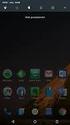 Aktyn - W Finanse Księgowość Zmiany w wersji 2.1.0.1 Poradnik Użytkownika River Sp. z o.o. 30-133 Kraków, ul. Juliusza Lea 210 B; tel. (0-12) 638-66-55, fax. (0-12) 636-97-36, e-mail: info@aktyn.pl 2 Aktyn
Aktyn - W Finanse Księgowość Zmiany w wersji 2.1.0.1 Poradnik Użytkownika River Sp. z o.o. 30-133 Kraków, ul. Juliusza Lea 210 B; tel. (0-12) 638-66-55, fax. (0-12) 636-97-36, e-mail: info@aktyn.pl 2 Aktyn
Sage Symfonia Start Faktura Opis zmian
 Sage Symfonia Start Faktura Opis zmian Sage Symfonia Start Faktura 2 Wersja 2015.b 2 Nowa stawka podatkowa VAT: NP - Nie podlega 2 Zmiany związane z obsługą transakcji z odwrotnym obciążeniem 4 Logowanie
Sage Symfonia Start Faktura Opis zmian Sage Symfonia Start Faktura 2 Wersja 2015.b 2 Nowa stawka podatkowa VAT: NP - Nie podlega 2 Zmiany związane z obsługą transakcji z odwrotnym obciążeniem 4 Logowanie
Sz@rk FK - automatyczne korekty kosztów niezapłaconych wydatków zaliczonych do kosztów uzyskania przychodów.
 Sz@rk FK - automatyczne korekty kosztów niezapłaconych wydatków zaliczonych do kosztów uzyskania przychodów. 1. Wstęp Od początku roku 2013 ustawodawca wprowadził nowe zasady dotyczące obowiązkowych korekt
Sz@rk FK - automatyczne korekty kosztów niezapłaconych wydatków zaliczonych do kosztów uzyskania przychodów. 1. Wstęp Od początku roku 2013 ustawodawca wprowadził nowe zasady dotyczące obowiązkowych korekt
Nowości w module: Księgowość, w wersji 9.0 Wycena rozchodu środków pieniężnych wyrażonych w walucie obcej
 Nowości w module: Księgowość, w wersji 9.0 Wycena rozchodu środków pieniężnych wyrażonych w walucie obcej Copyright 1997-2009 COMARCH S.A. Spis treści Wstęp...3 Metody wyceny rozchodu środków pieniężnych
Nowości w module: Księgowość, w wersji 9.0 Wycena rozchodu środków pieniężnych wyrażonych w walucie obcej Copyright 1997-2009 COMARCH S.A. Spis treści Wstęp...3 Metody wyceny rozchodu środków pieniężnych
Po uzupełnieniu informacji i zapisaniu formularza, należy wybrać firmę jako aktywną, potwierdzając na liście dostępnych firm klawiszem Wybierz.
 Pierwsze kroki Krok 1. Uzupełnienie danych własnej firmy Przed rozpoczęciem pracy z programem, należy uzupełnić informacje o własnej firmie. Odbywa się to dokładnie tak samo, jak uzupełnianie informacji
Pierwsze kroki Krok 1. Uzupełnienie danych własnej firmy Przed rozpoczęciem pracy z programem, należy uzupełnić informacje o własnej firmie. Odbywa się to dokładnie tak samo, jak uzupełnianie informacji
FIS-CE OGÓLNA CHARAKTERYSTYKA
 FIS-CE OGÓLNA CHARAKTERYSTYKA FIS-CE jest system centralnym pozwalającym zarządzać kilkoma punktami handlowymi, oddziałami i placówkami. Program ułatwia wymianę dokumentów pomiędzy punktami a centralą.
FIS-CE OGÓLNA CHARAKTERYSTYKA FIS-CE jest system centralnym pozwalającym zarządzać kilkoma punktami handlowymi, oddziałami i placówkami. Program ułatwia wymianę dokumentów pomiędzy punktami a centralą.
Umowy handlowe. Hipermarket, NET Spółka z o.o.
 Umowy handlowe Hipermarket, NET Spółka z o.o. 1 Spis treści I. Wstęp II. 1. Konfigurator typów.................................................... 3 Opis 2. Katalog umów.......................................................
Umowy handlowe Hipermarket, NET Spółka z o.o. 1 Spis treści I. Wstęp II. 1. Konfigurator typów.................................................... 3 Opis 2. Katalog umów.......................................................
Instrukcja zmian w wersji 1.13. Vincent Office
 Instrukcja zmian w wersji 1.13 Vincent Office a)dostęp do baz danych możliwość blokowania dostępu do bazy danych dla wybranych użytkowników. Opcja ograniczania dostępu do baz danych jest częścią programu
Instrukcja zmian w wersji 1.13 Vincent Office a)dostęp do baz danych możliwość blokowania dostępu do bazy danych dla wybranych użytkowników. Opcja ograniczania dostępu do baz danych jest częścią programu
humansoft HERMES SQL
 Zintegrowany System Zarządzania Firmą humansoft HERMES SQL MODUŁ OPAKOWANIA ZWROTNE Radom, sierpień 2008 Powielanie w jakiejkolwiek formie, całości lub fragmentów podręcznika, bez pisemnej zgody Humansoft
Zintegrowany System Zarządzania Firmą humansoft HERMES SQL MODUŁ OPAKOWANIA ZWROTNE Radom, sierpień 2008 Powielanie w jakiejkolwiek formie, całości lub fragmentów podręcznika, bez pisemnej zgody Humansoft
System Finansowo Księgowy
 itusfk System Finansowo Księgowy System itus FK jest narzędziem wspomagającym zarządzanie firmą w części finansowo-księgowej. Pozwala na usprawnienie procedur i efektywniejsze zarządzanie w firmach różnych
itusfk System Finansowo Księgowy System itus FK jest narzędziem wspomagającym zarządzanie firmą w części finansowo-księgowej. Pozwala na usprawnienie procedur i efektywniejsze zarządzanie w firmach różnych
Nowości w systemie Streamsoft Prestiż wprowadzone w wersji 312
 Nowości w systemie Streamsoft Prestiż wprowadzone w wersji 312 Zarządzanie Produkcją 3.0 1. W menu TPP Technologie Dodaj (F3)/Popraw(F5) zakładka Operacje technologiczne Dodaj(F3)/Popraw(F5) zakładka Surowce,
Nowości w systemie Streamsoft Prestiż wprowadzone w wersji 312 Zarządzanie Produkcją 3.0 1. W menu TPP Technologie Dodaj (F3)/Popraw(F5) zakładka Operacje technologiczne Dodaj(F3)/Popraw(F5) zakładka Surowce,
Współpraca Modułu Forte Finanse i Księgowość z programem PC Dłużnik. Autor: Sage sp. z o.o.
 Współpraca Modułu Forte Finanse i Księgowość z programem PC Dłużnik Autor: Sage sp. z o.o. Współpraca Modułu Forte Finanse i Księgowość z programem PC Dłużnik, Sage sp. z o.o. Strona 2 z 10 SPIS TREŚCI
Współpraca Modułu Forte Finanse i Księgowość z programem PC Dłużnik Autor: Sage sp. z o.o. Współpraca Modułu Forte Finanse i Księgowość z programem PC Dłużnik, Sage sp. z o.o. Strona 2 z 10 SPIS TREŚCI
122 zł brutto. Cena: od 123 Cena: od
 Magazyn i Faktury PRO to nowoczesny system do obsługi gospodarki magazynowej oraz sprzedaży towarów i usług dla małych firm. Wystawia wszystkie niezbędne w obrocie handlowym dokumenty, tj.: magazynowe,
Magazyn i Faktury PRO to nowoczesny system do obsługi gospodarki magazynowej oraz sprzedaży towarów i usług dla małych firm. Wystawia wszystkie niezbędne w obrocie handlowym dokumenty, tj.: magazynowe,
Konsolidacja FP- Depozyty
 Instrukcja użytkowania modułu Konsolidacja FP- Depozyty w ramach systemu BGK@24BIZNES BGK PEWNY PARTNER Kwiecień 2011 Spis Treści Wstęp... 3 Konsolidacja FP Depozyty... 3 1. Przeglądanie listy dyspozycji
Instrukcja użytkowania modułu Konsolidacja FP- Depozyty w ramach systemu BGK@24BIZNES BGK PEWNY PARTNER Kwiecień 2011 Spis Treści Wstęp... 3 Konsolidacja FP Depozyty... 3 1. Przeglądanie listy dyspozycji
Rozrachunki Optivum. Dla dokumentów zaliczki warto utworzyć nowy wzorzec numeracji i wykorzystywać go podczas wprowadzania dokumentów tego typu.
 Rozrachunki Optivum Jak rozliczać zaliczki? W programie Rozrachunki Optivum zaliczkę wprowadza się jako dokument typu Inne zobowiązanie wobec kontrahentów, przy czym jako kontrahenta należy wybrać osobę
Rozrachunki Optivum Jak rozliczać zaliczki? W programie Rozrachunki Optivum zaliczkę wprowadza się jako dokument typu Inne zobowiązanie wobec kontrahentów, przy czym jako kontrahenta należy wybrać osobę
Aby włączyć tryb auto-rozliczania należy ustawić opcję w Parametrach systemu tak jak to widać na rys. 1.
 Automatyczne rozrachunki w Sz@rk FK 1. Wstęp Od czerwca 2013, w systemie Sz@rk FK wprowadzono możliwość zmiany sposobu rozliczania wpłat i wypłat rejestrowanych w module Kasa-Bank. Do tej pory zarejestrowanie
Automatyczne rozrachunki w Sz@rk FK 1. Wstęp Od czerwca 2013, w systemie Sz@rk FK wprowadzono możliwość zmiany sposobu rozliczania wpłat i wypłat rejestrowanych w module Kasa-Bank. Do tej pory zarejestrowanie
SUPLEMENT SM-BOSS WERSJA 6.20
 SUPLEMENT SM-BOSS WERSJA 6.20 SPIS TREŚCI SPIS TREŚCI... 2 Wstęp... 4 SM-BOSS... 5 Wyszukiwanie klienta wg fragmentu nazwy... 5 ZAKUP/SPRZEDAŻ... 6 Korekta kursu walutowego... 6 Ominięcie blokady wystawiania
SUPLEMENT SM-BOSS WERSJA 6.20 SPIS TREŚCI SPIS TREŚCI... 2 Wstęp... 4 SM-BOSS... 5 Wyszukiwanie klienta wg fragmentu nazwy... 5 ZAKUP/SPRZEDAŻ... 6 Korekta kursu walutowego... 6 Ominięcie blokady wystawiania
WF-FaKiR BUDŻET to aplikacja wspomagająca zarządzanie finansami w jednostkach budżetowych
 WF-FaKiR BUDŻET to aplikacja wspomagająca zarządzanie finansami w jednostkach budżetowych System księgowy charakteryzuje się prostotą obsługi, szybkością i niezawodnością działania Podstawą dla zastosowanych
WF-FaKiR BUDŻET to aplikacja wspomagająca zarządzanie finansami w jednostkach budżetowych System księgowy charakteryzuje się prostotą obsługi, szybkością i niezawodnością działania Podstawą dla zastosowanych
INSTRUKCJA STANOWISKOWA
 INSTRUKCJA STANOWISKOWA SIMPLE.ERP Tworzenie faktur wewnętrznych Warszawski Uniwersytet Medyczny Spis treści 1 Dodanie dokumentu faktury wewnętrznej - faktura pierwotna nie została ona wprowadzona do systemu
INSTRUKCJA STANOWISKOWA SIMPLE.ERP Tworzenie faktur wewnętrznych Warszawski Uniwersytet Medyczny Spis treści 1 Dodanie dokumentu faktury wewnętrznej - faktura pierwotna nie została ona wprowadzona do systemu
Krok 1: Wzorzec księgowania faktury sprzedaży
 Krok 1: Wzorzec księgowania faktury sprzedaży Krok 1: Wzorzec księgowania faktury sprzedaży Krok 2: Rozksięgowanie faktury sprzedaży W tym kroku: Omówimy tworzenie przykładowego wzorca księgowań dla faktury
Krok 1: Wzorzec księgowania faktury sprzedaży Krok 1: Wzorzec księgowania faktury sprzedaży Krok 2: Rozksięgowanie faktury sprzedaży W tym kroku: Omówimy tworzenie przykładowego wzorca księgowań dla faktury
Rejestracja nowego kontrahenta. Instrukcja stanowiskowa
 Rejestracja nowego kontrahenta Instrukcja stanowiskowa Lista Czynności: 1. Uruchomienie formatki do rejestracji nowego kontrahenta. Po uruchomieniu aplikacji pojawi się okno startowe z prośbą o zalogowanie
Rejestracja nowego kontrahenta Instrukcja stanowiskowa Lista Czynności: 1. Uruchomienie formatki do rejestracji nowego kontrahenta. Po uruchomieniu aplikacji pojawi się okno startowe z prośbą o zalogowanie
Eksport dokumentów do systemu ECOD
 System Comarch OPT!MA v. 2012 Eksport dokumentów do systemu ECOD Comarch SA 31-864 Kraków, Al. Jana Pawła II 41g tel. (12) 681 43 00, fax (12) 687 71 00 Dział Wsparcia Klienta i Partnera: tel. (12) 681
System Comarch OPT!MA v. 2012 Eksport dokumentów do systemu ECOD Comarch SA 31-864 Kraków, Al. Jana Pawła II 41g tel. (12) 681 43 00, fax (12) 687 71 00 Dział Wsparcia Klienta i Partnera: tel. (12) 681
Nowe funkcje w programie Forte Finanse i Księgowość
 Forte Finanse i Księgowość 1 / 11 Nowe funkcje w programie Forte Finanse i Księgowość Spis treści : Korzyści z zakupu nowej wersji 2 Forte Finanse i Księgowość w wersji 2011.b 3 Nowe wzory deklaracji VAT
Forte Finanse i Księgowość 1 / 11 Nowe funkcje w programie Forte Finanse i Księgowość Spis treści : Korzyści z zakupu nowej wersji 2 Forte Finanse i Księgowość w wersji 2011.b 3 Nowe wzory deklaracji VAT
BANK SPÓŁDZIELCZY W OTMUCHOWIE
 Bank informuje, że zgodnie z Ustawą z dnia 15 grudnia 2017 r. o zmianie Ustawy o podatku od towarów i usług oraz niektórych innych ustaw (Dz.U. z 2018 r., poz.62) ma obowiązek otworzyć dla każdego Klienta
Bank informuje, że zgodnie z Ustawą z dnia 15 grudnia 2017 r. o zmianie Ustawy o podatku od towarów i usług oraz niektórych innych ustaw (Dz.U. z 2018 r., poz.62) ma obowiązek otworzyć dla każdego Klienta
STUDIUM PRZYPADKÓW MODUŁ FINANSE SAP BUSINESS ONE 7.5
 STUDIUM PRZYPADKÓW MODUŁ FINANSE SAP BUSINESS ONE 7.5 Joanna Wartini Doradztwo Gospodarcze i Zastosowania Informatyki CONSORG Sp. Z o.o. Witamy Niniejsza Instrukcja Użytkownika jest opracowana dla pracowników
STUDIUM PRZYPADKÓW MODUŁ FINANSE SAP BUSINESS ONE 7.5 Joanna Wartini Doradztwo Gospodarcze i Zastosowania Informatyki CONSORG Sp. Z o.o. Witamy Niniejsza Instrukcja Użytkownika jest opracowana dla pracowników
Funkcje realizowane przez program KC-Firma
 Obsługa zakupów i sprzedaży (fakturowanie, sprzedaż detaliczna), gospodarka magazynowa (PZ, WZ, MM, PW,RW, zwroty, przeceny, spisy z natury, raportowanie), rejestry VAT, rozliczenie zakupów, kasa, banki
Obsługa zakupów i sprzedaży (fakturowanie, sprzedaż detaliczna), gospodarka magazynowa (PZ, WZ, MM, PW,RW, zwroty, przeceny, spisy z natury, raportowanie), rejestry VAT, rozliczenie zakupów, kasa, banki
